Page 1
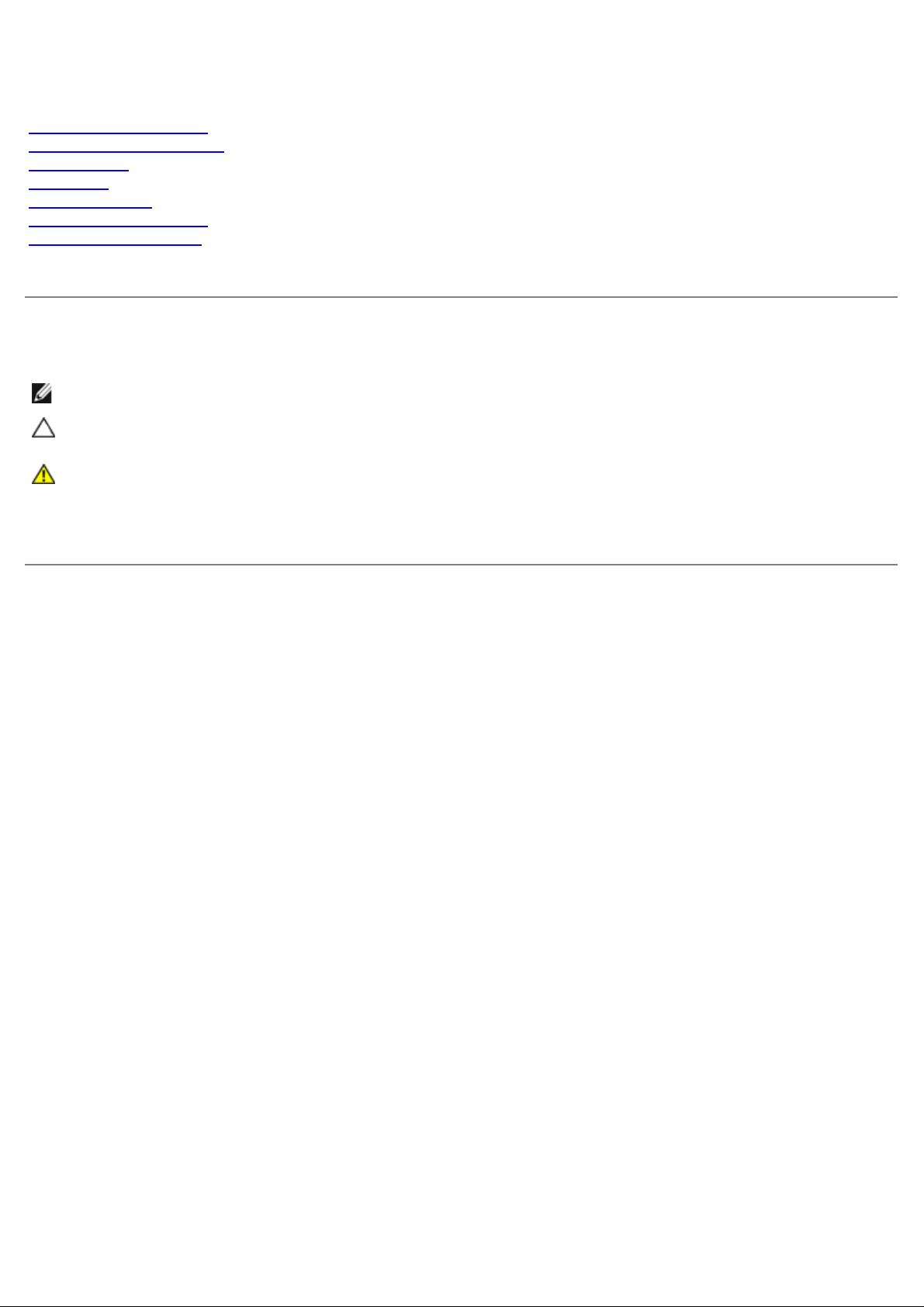
Manual de serviço do Dell Precision™ T7500
Trabalhar no computador
Adicionar e substituir peças
Especificações
Diagnostics
Sobre a memória
Sobre a placa de sistema
Configuração do sistema
Notas, Avisos e Advertências
NOTA: Uma NOTA fornece informações importantes para melhor utilizar o computador.
AVISO: Um AVISO adverte para potenciais danos no hardware ou perda de dados, caso as instruções
não sejam seguidas .
ADVERTÊNCIA: Uma ADVERTÊNCIA indica potenciais danos no equipamento, lesões corporais ou
mesmo morte.
Se adquiriu um computador Dell™ Série n, as referências neste documento relativas aos sistemas operativos Microsoft®
Windows® não são aplicáveis.
As informações contidas neste documento estão sujeitas a alteração sem aviso prévio.
© 2009 Dell Inc. Todos os direitos reservados.
É estritamente proibida qualquer reprodução destes materiais sem autorização por escrito da Dell Inc.
Marcas comerciais utilizadas neste texto: Dell, o logótipo DELL. e Dell Precision são marcas comerciais da Dell Inc.; Intel e Xeon são marcas
comerciais registadas da Intel Corporation; Bluetooth é uma marca comercial registada da propriedade da Bluetooth SIG, Inc. e é utilizada pela
Dell sob licença; Blu- ray Disc é uma marca comercial da Blu- ray Disc Association; Microsoft, Windows, Windows Server , MS -DOS, Aero,
Windows Vista. e o botão Iniciar do Windows Vista são marcas comerciais ou marcas comerciais registadas da Microsoft Corporation nos
Estados Unidos e/ou noutros países.
Outros nomes e marcas comerciais podem ser mencionados neste documento como referência às entidades que invocam essas marcas e nomes
ou os seus produtos. A Dell Inc. renuncia a quaisquer interesses de propriedade relativamente a nomes e marcas comerciais de terceiros.
Modelo DCDO
Abril de 2009 Rev. A00
Page 2
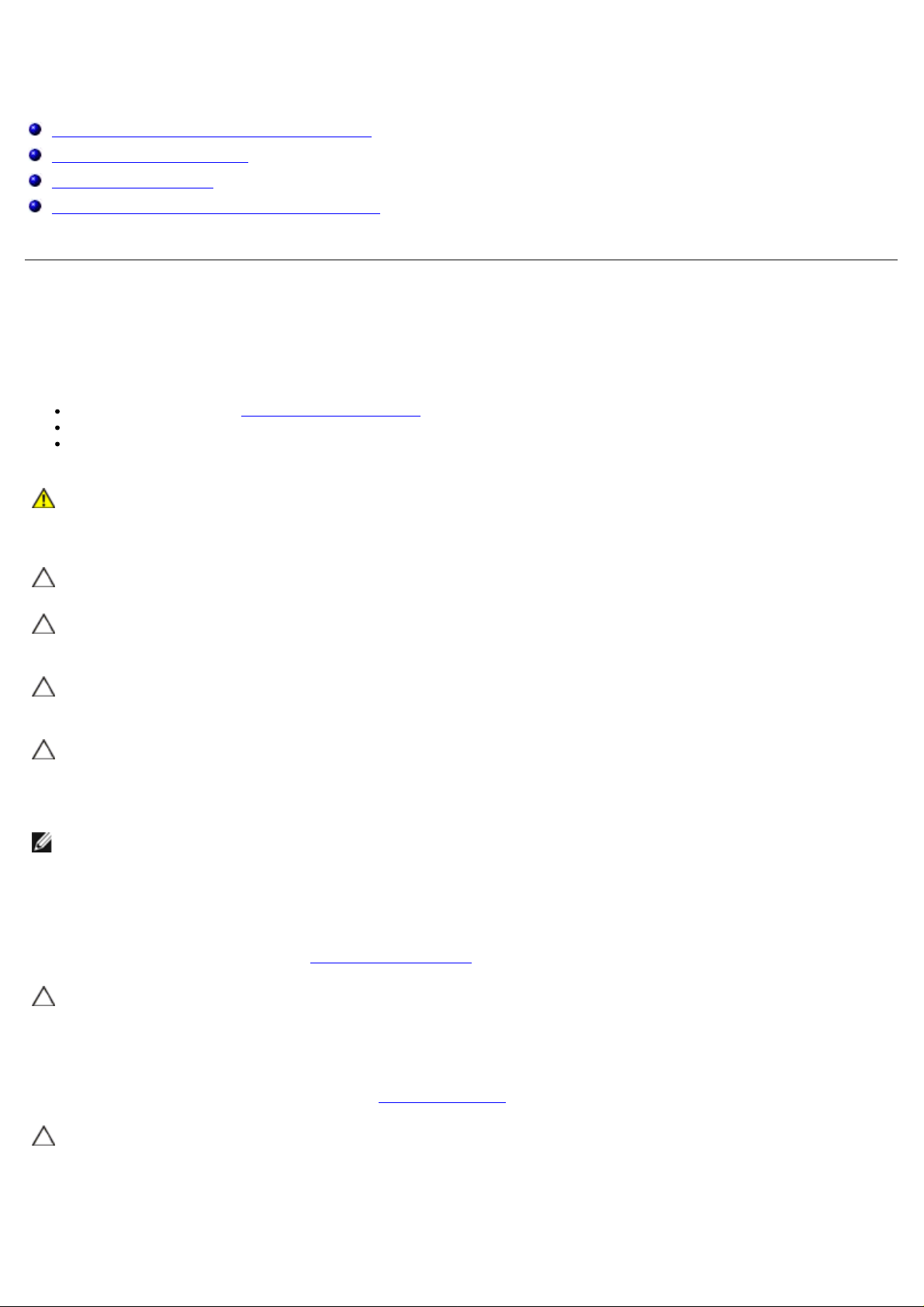
Trabalhar no computador
Ferramentas recomendadas
Manual de serviço do Dell Precision™ T7500
Antes de trabalhar no interior do computador
Ferramentas recomendadas
Desligar o computador
Depois de trabalhar no interior do computador
Antes de trabalhar no interior do computador
Utilize as seguintes directrizes de segurança para ajudar a proteger o seu computador de possíveis danos e para ajudar a
garantir a sua segurança pessoal. Excepto se indicado em contrário, cada procedimento incluído neste documento
pressupõe que as seguintes condições existem:
Executou os passos em Trabalhar no computador.
Leu as informações de segurança fornecidas com o computador.
Um componente pode ser colocado novamente ou, se adquirido em separado, instalado executando o procedimento
de remoção pela ordem inversa.
ATENÇÃO: Antes de efectuar qualquer operação no interior do computador, leia as informações de
segurança fornecidas com o mesmo. Para obter informações adicionais sobre melhores práticas de
segurança, consulte a página inicial de Conformidade regulamentar em
www.dell.com/regulatory_compliance.
AVISO: Apenas um técnico qualificado e especializado deve efectuar reparações no seu computador. Os
danos causados por assistência não autorizada pela Dell não estão cobertos pela garantia.
AVISO: Para evitar descargas electrostáticas, ligue-se à terra utilizando uma faixa de terra para pulso
ou tocando periodicamente numa superfície metálica não pintada, tal como um conector na parte
posterior do computador.
AVISO: Manuseie cuidadosamente os componentes e as placas. Não toque nos componentes ou nos
contactos da placa. Segure numa placa pelas extremidades ou pelo suporte metálico de instalação.
Segure nos componentes, tal como um processador, pelas extremidades e não pelos pinos.
AVISO: Quando desligar um cabo, puxe pelo respectivo conector ou pela patilha, e não pelo próprio
cabo. Alguns cabos contêm conectores com patilhas de bloqueio. Se estiver a desligar este tipo de
cabo, pressione as patilhas de bloqueio antes de desligar o cabo. À medida que puxa os conectores,
mantenha-os alinhados para evitar que os pinos do conector dobrem. Do mesmo modo, antes de ligar
um cabo, certifique-se de que ambos os conectores estão correctamente orientados e alinhados.
NOTA: Pode haver diferenças de aparência entre a cor do seu computador e determinados componentes em
relação aos apresentados nas ilustrações deste documento.
Para evitar danificar o computador, execute os seguintes passos antes de começar a trabalhar no interior do mesmo.
1. Certifique-se de que a superfície de trabalho é plana e está limpa para evitar que a tampa do computador fique
riscada.
2. Desligue o computador (consulte Desligar o computador
AVISO: Para desligar um cabo de rede, desligue primeiro o cabo do computador e, em seguida, desligue
o cabo do dispositivo de rede.
3. Desligue todos os cabos de rede do computador.
4. Desligue o computador e todos os dispositivos anexados das respectivas tomadas eléctricas.
5. Mantenha premido o botão de alimentação enquanto o sistema está desligado para ligar a placa de sistema à terra.
6. Remova a tampa do computador (consulte Remover a tampa
).
).
AVISO: Antes de tocar em qualquer parte interior do computador, ligue-se à terra tocando numa
superfície metálica não pintada, tal como o metal na parte posterior do computador. Enquanto trabalha,
toque periodicamente numa superfície metálica não pintada para dissipar a electricidade estática, uma
vez que esta pode danificar os componentes internos.
Page 3
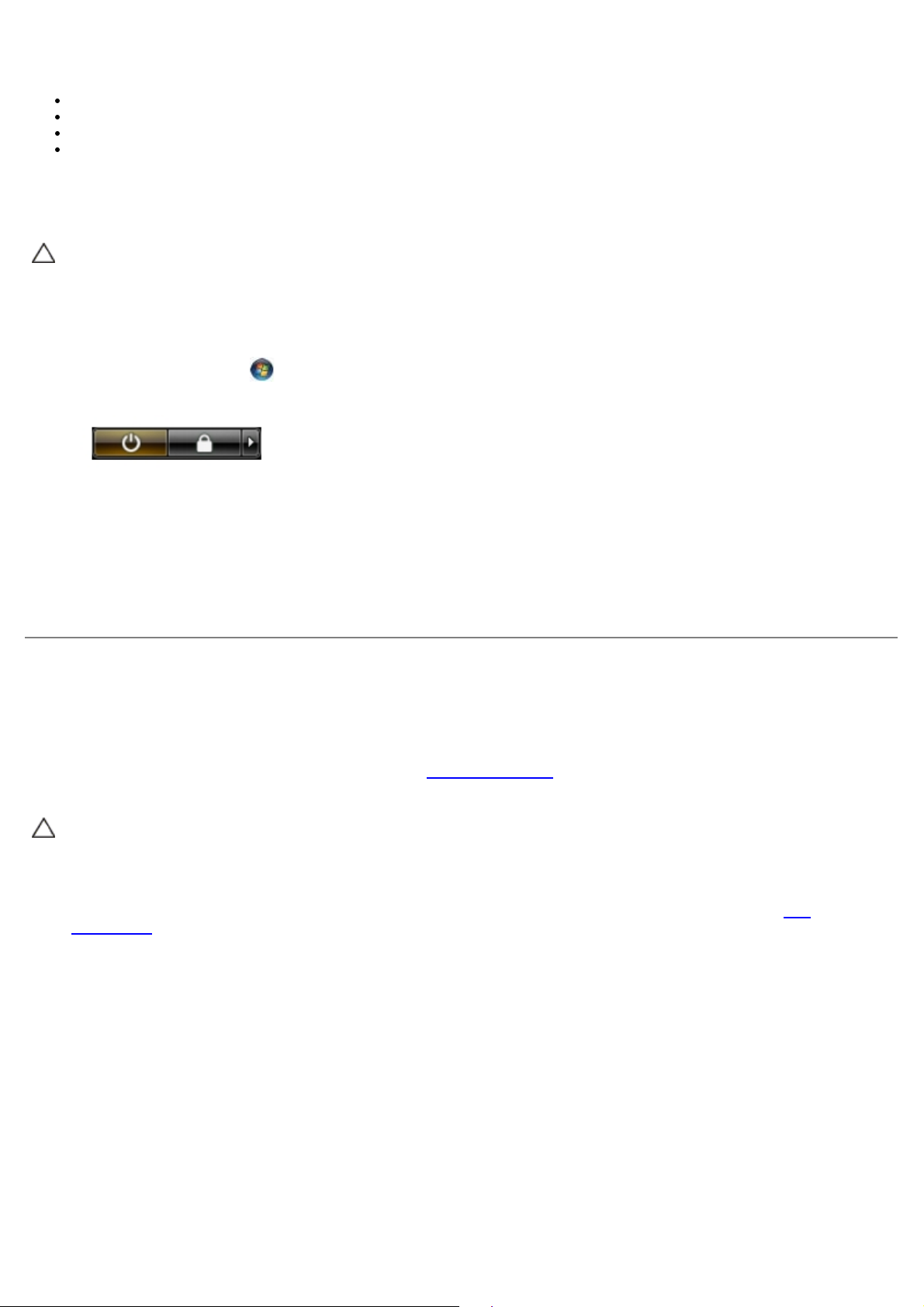
Os procedimentos descritos neste documento podem requerer as seguintes ferramentas:
Chave de fendas pequena
Chave de fendas Phillips
Pequeno instrumento aguçado em plástico
CD de programa de actualização do BIOS Flash (consulte o site de suporte da Dell em support.dell.com)
Desligar o computador
AVISO: Para evitar a perda de dados, guarde e feche todos os ficheiros abertos e saia de todos os
programas abertos antes de desligar o computador.
1. Encerre o sistema operativo:
No Windows Vista:
Clique em Iniciar
indicado abaixo, e clique em Encerrar.
No Windows XP:
Clique em Start® Turn Off Computer® Turn Off (Iniciar ® Encerrar o computador ® Encerrar).
O computador desliga-se após a conclusão do processo de encerramento do sistema operativo.
2. Certifique-se de que o computador e todos os dispositivos anexados se encontram desligados. Se o computador e
os dispositivos anexados não se tiverem desligado automaticamente quando encerrou o sistema operativo,
mantenha premido o botão de alimentação durante cerca de 6 segundos para os desligar.
, em seguida, clique na seta no canto inferior direito do menu Iniciar, tal como é
Depois de trabalhar no interior do computador
Após ter concluído os procedimentos de substituição, certifique-se de que liga os dispositivos externos, placas e cabos
antes de ligar o computador.
1. Volte a colocar a tampa do computador (consulte Remover a tampa
2. Ligue quaisquer cabos de telefone ou de rede existentes ao computador.
AVISO: Para ligar um cabo de rede, ligue em primeiro lugar o cabo ao dispositivo de rede e, em
seguida, ligue-o ao computador.
).
3. Ligue o computador e todos os dispositivos anexados às respectivas tomadas eléctricas.
4. Ligue o computador.
5. Verifique se o computador está a funcionar correctamente, executando o Dell Diagnostics. Consulte Dell
Diagnostics.
Page 4
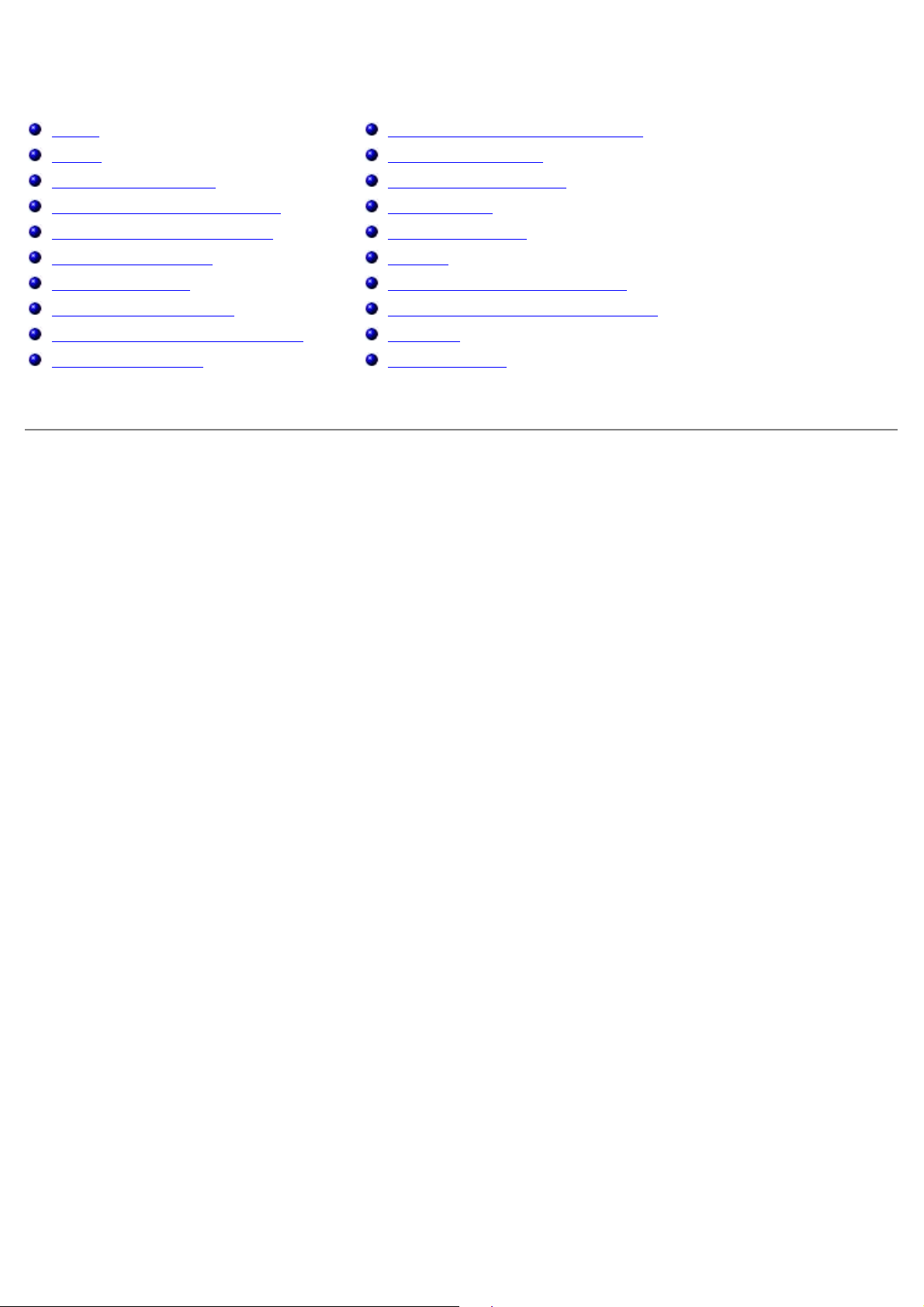
Adicionar e substituir peças
Manual de serviço do Dell Precision™ T7500
Tampa
Bateria
Unidade de disco rígido
Caixa da unidade de disco rígido
Conjunto da ventoinha anterior
Cobertura da memória
Placas de expansão
Ventoinha do processador
Guia da Riser de processador duplo
Fonte de alimentação
Interruptor de intrusão da estrutura
Moldura das unidades
Ventoinha do disco rígido
Unidade óptica
Ventoinha posterior
Memória
Dissipador de calor e Processador
Riser de processador duplo (Opcional)
Painel E/S
Placa de sistema
Page 5
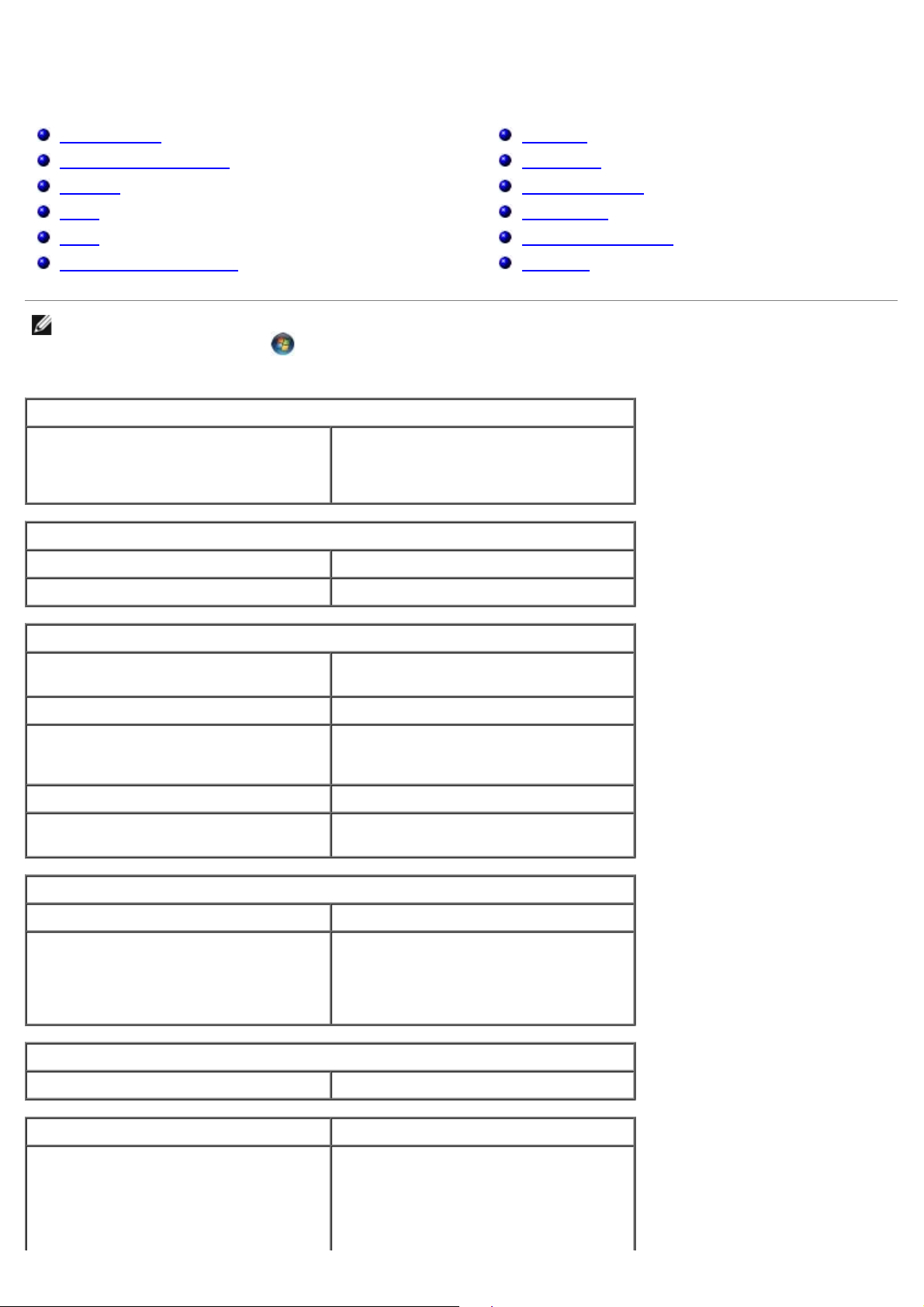
Especificações
SAS
Manual de serviço do Dell Precision™ T7500
Processadores
Informações do sistema
Memória
Vídeo
Áudio
Barramento de expansão
NOTA: As ofertas podem variar consoante a região. Para obter mais informações sobre a configuração do Tablet-
PC, clique em Start (Iniciar) (ou Iniciar no Windows XP)® Help and Support (Ajuda e suporte) e, em
seguida, seleccione a opção para visualizar as informações sobre o seu Tablet-PC.
Processador
Tipos de processador Processador Dual-Core Intel® Xeon® da
série 5500
Processador Quad-Core Intel® Xeon®
da série 5500
Informações do sistema
Chipset do sistema Intel 5500/5520
Unidades
Conectores
Controlos e luzes
Alimentação
Características físicas
Ambiente
Largura do barramento de dados 64 bits
Memória
Conectores do módulo de memória Seis
Doze com Riser opcional
Capacidades do módulo de memória 1 GB, 2 GB, 4 GB, 8 GB e 16 GB
Tipo de memória SDRAM DDR3 1066 MHz
SDRAM DDR3 1333 MHz
(capacidade DDR3 800 MHz)
Memória mínima 1 GB
Memória máxima 96 GB
192 GB com Riser opcional
Vídeo
Tipo de vídeo
Separado PCI Express 2.0 x16 (2 ranhuras)
NOTA: Suporte para duas placas gráficas
com altura e comprimento completo,
utilizando a ranhura da placa gráfica
PCIe x16.
Áudio
Tipo de áudio Dispositivos analógicos ADI1984A
Barramento de expansão
Tipo de barramento PCI Express 2.0
PCI 2.3
PCI-X 2.0A
SATA 1.0 e 2.0
eSATA 2.0
Page 6
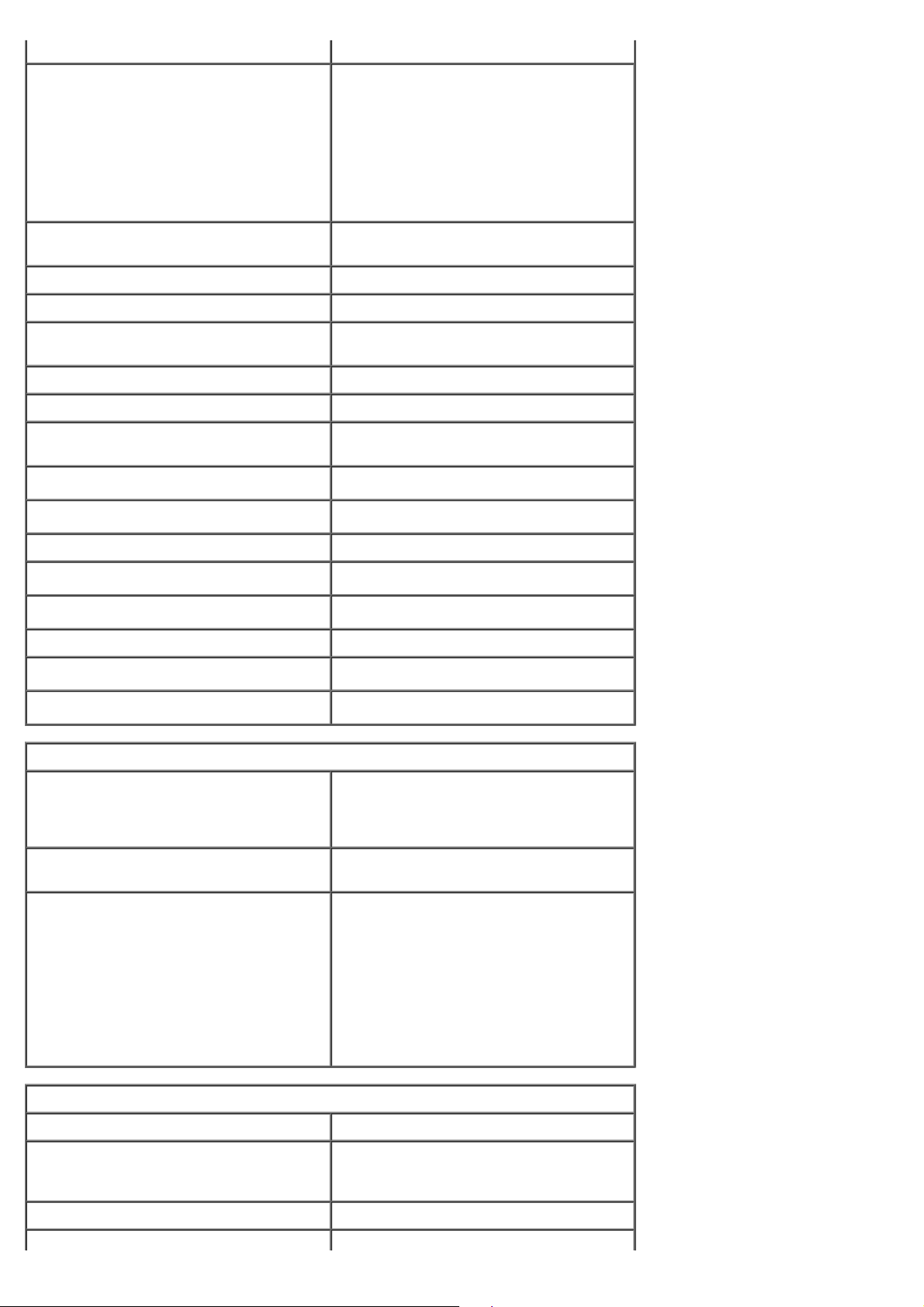
USB 2.0
Velocidade de barramento 133 MB/s (PCI)
USB Compatível com USB 2.0
Ranhura x1 bidireccional — 500 MB/s
(PCI Express)
Ranhura x16 bidireccional — 8 GB/s (PCI
Express)
1.5 Gbps e 3.0 Gbps (SATA)
alta velocidade de 480 Mbps, velocidade
máxima de 12 Mbps, baixa velocidade
de 1.2 Mbps (USB)
Duas ranhuras de placa PCI Express 2.0
x16
Pinos do conector 164 pinos
Largura de dados do conector (máxima) 16 pistas PCI Express (cada direcção)
Duas ranhuras de placa PCI Express 2.0
x8 (conector x16 físico)
Pinos do conector 164 pinos
Largura de dados do conector (máxima) 8 pistas PCI Express (cada direcção)
Uma ranhura de placa PCI Express 2.0
x4 (x16 físico)
Pinos do conector 164 pinos
Largura de dados do conector (máxima) 4 pistas PCI Express (cada direcção)
Uma ranhura de placa PCI
Pinos do conector 120 pinos
Largura de dados do conector (máxima) 32 bits
Uma ranhura de placa PCI-X
Pinos do conector 188 pinos
Largura de dados do conector (máxima) 64 bits
Unidades
Acessíveis externamente Quatro compartimentos de unidade de
5,25 polegadas (pode suportar um
compartimento flexível de 3,5
polegadas)
Acessíveis internamente Quatro compartimentos de unidade de
3,5 polegadas
Dispositivos disponíveis Até três dos seguintes dispositivos de
5,25 polegadas: unidade de DVD-ROM
SATA, unidade super multi DVD+/-
RW/Blu-ray™ SATA
Um leitor de cartões multimédia USB de
3,5 polegadas ou uma unidade de
disquete de 3,5 polegadas
Até cinco unidades de disco rígido SATA
de 3,5 polegadas ou quatro unidades de
disco rígido SAS
Conectores
Conectores externos:
Vídeo (Dependendo da placa de vídeo)
Conector DVI
Porta do ecrã
Adaptador de rede conector RJ-45
Page 7
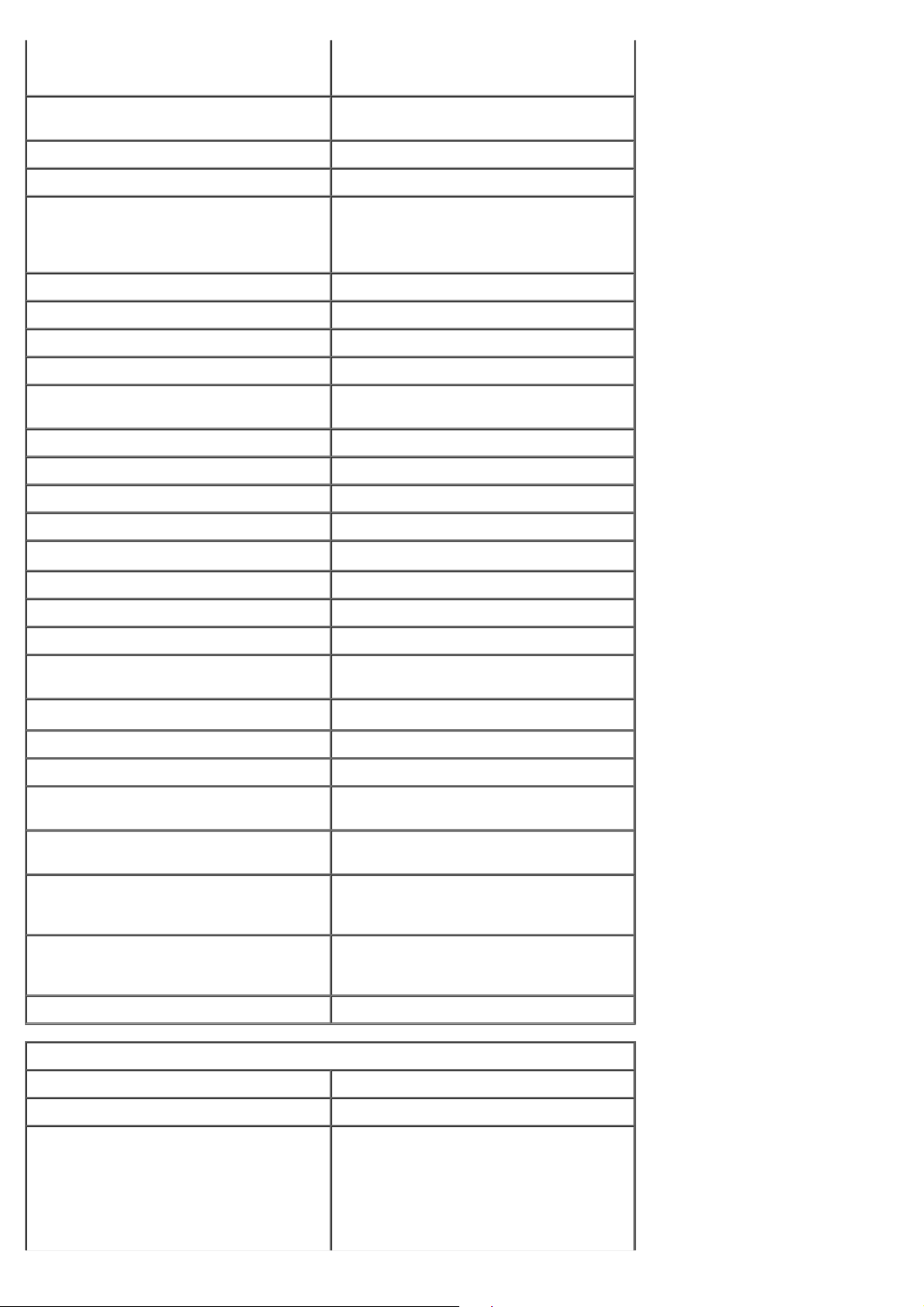
Dois conectores internos
Dois na parte anterior
Seis na parte posterior
Série Um conector de 9 pinos; compatível com
Paralelo Um conector de 25 pinos
eSATA Um conector eSATA de 7 pinos
Áudio Suporte estéreo integrado (suporte de
PS/2 Dois conectores mini-DIN de 6 pinos
Conectores da placa do sistema:
Serial ATA Três conectores SATA de 7 pinos
SAS Quatro conectores SAS de 7 pinos
Dispositivo USB interno Um conector de 10 pinos (suporta duas
Ventoinhas:
Ventoinha da unidade de disco rígido Um conector de 5 pinos
Ventoinha anterior Um conector de 7 pinos
16550C
canal 5.1)
NOTA: O suporte de canal 5.1 é apenas
proporcionado por uma placa adicional
portas USB)
Ventoinha posterior Um conector de 5 pinos
Ventoinha do compartimento de placas Um conector de 7 pinos
PCI Um conector de 120 pinos
PCI-X Um conector de 188 pinos
PCI Express x16 Dois conectores de 164 pinos
PCI Express x8 Dois conectores de 164 pinos (conector
x16 físico)
PCI Express x4 Um conector de 164 pinos
Controlo do painel anterior Um conector de 10 pinos
USB do painel anterior Um conector de 10 pinos
Áudio de alta definição no painel
anterior
Processador Um conector
Memória Seis conectores de 240 pinos
Potência do processador Um conector de 4 pinos
Um conector de 10 pinos
Segundo conector na Riser opcional
Seis conectores de 240 pinos na Riser
opcional
Segundo conector de 4 pinos na Riser
opcional
Alimentação Um conector de 24 pinos
Controlos e luzes
Parte anterior do computador:
Botão de alimentação Botão de premir
Luz de alimentação Luz âmbar — âmbar fixa indica um
problema com um dispositivo instalado;
âmbar intermitente indica um problema
interno de alimentação
Luz verde — verde intermitente, em
estado de suspensão; verde fixo, em
estado de alimentação normal
Page 8
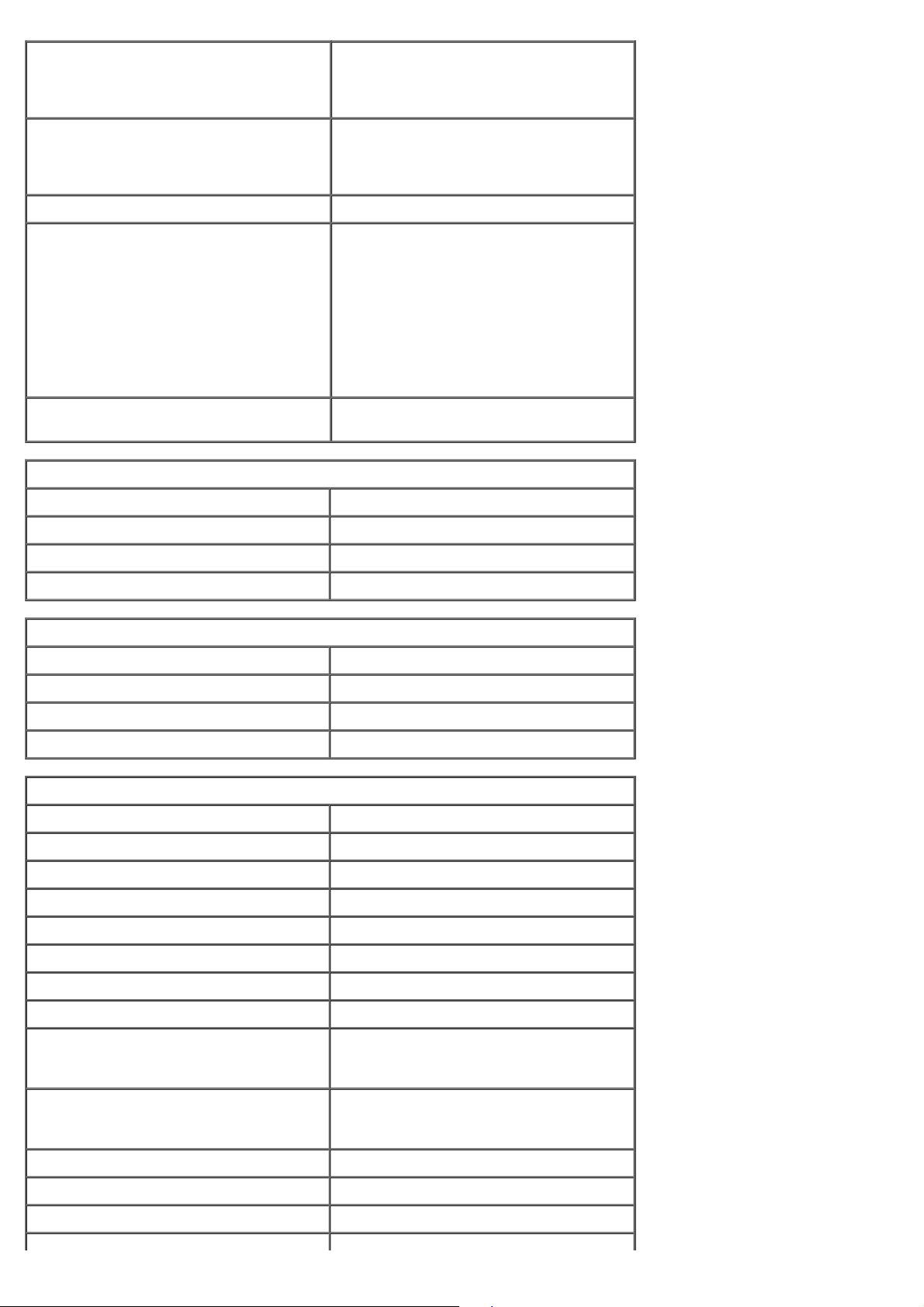
Luz de actividade da unidade Luz verde — uma luz verde intermitente
indica que o computador está a ler ou a
gravar dados no disco rígido ou num
CD/DVD
Luz de ligação à rede Luz verde — verde fixo indica a ligação a
uma rede activa
Desligada (sem luz) — o sistema não
está ligado a uma rede
Parte posterior do computador
Luz de integridade da ligação (em
adaptador de rede integrado)
Luz de actividade de rede (em
adaptador de rede integrado)
Alimentação
Fonte de alimentação CC:
Potência 1100 W
Tensão 100–240 VAC, 50–60 Hz, 12.0 A
Bateria de célula tipo moeda pilha de lítio tipo moeda CR2032 de 3 V
Características físicas
Altura 56,50 cm
Desligada — o computador não
consegue detectar uma ligação física à
rede
Verde — existe uma boa ligação de 10
Mbps entre a rede e o computador
Cor-de-laranja — existe uma boa ligação
de 100 Mbps entre a rede e o
computador
Amarela — existe uma boa ligação de
1000 Mbps entre a rede e o computador
Luz amarela intermitente
Largura 21,60 cm
Profundidade 55,30 cm
Peso pelo menos 24,90 kg
Ambiente
Amplitude térmica:
Funcionamento 10 ° a 35 °C
Armazenamento -40 ° a 65 °C
Humidade relativa (máxima): 20% a 80% (sem condensação)
Vibração máxima
Funcionamento entre 5 e 350 Hz a 0.0002 G²/Hz
Armazenamento entre 5 e 350 Hz a 0.0002 G²/Hz
Choque máximo
Funcionamento 40 G +/– 5% com duração de impulso
de 2 ms +/– 10% (equivalente a 51
cm/seg [20 pol./seg])
Armazenamento 105 G +/– 5% com duração de impulso
de 2 ms +/– 10% (equivalente a 127
cm/seg [50 pol./seg])
Altitude (máxima):
Funcionamento –15,2 a 3048 m
Armazenamento –15,2 a 10,668 m
Page 9
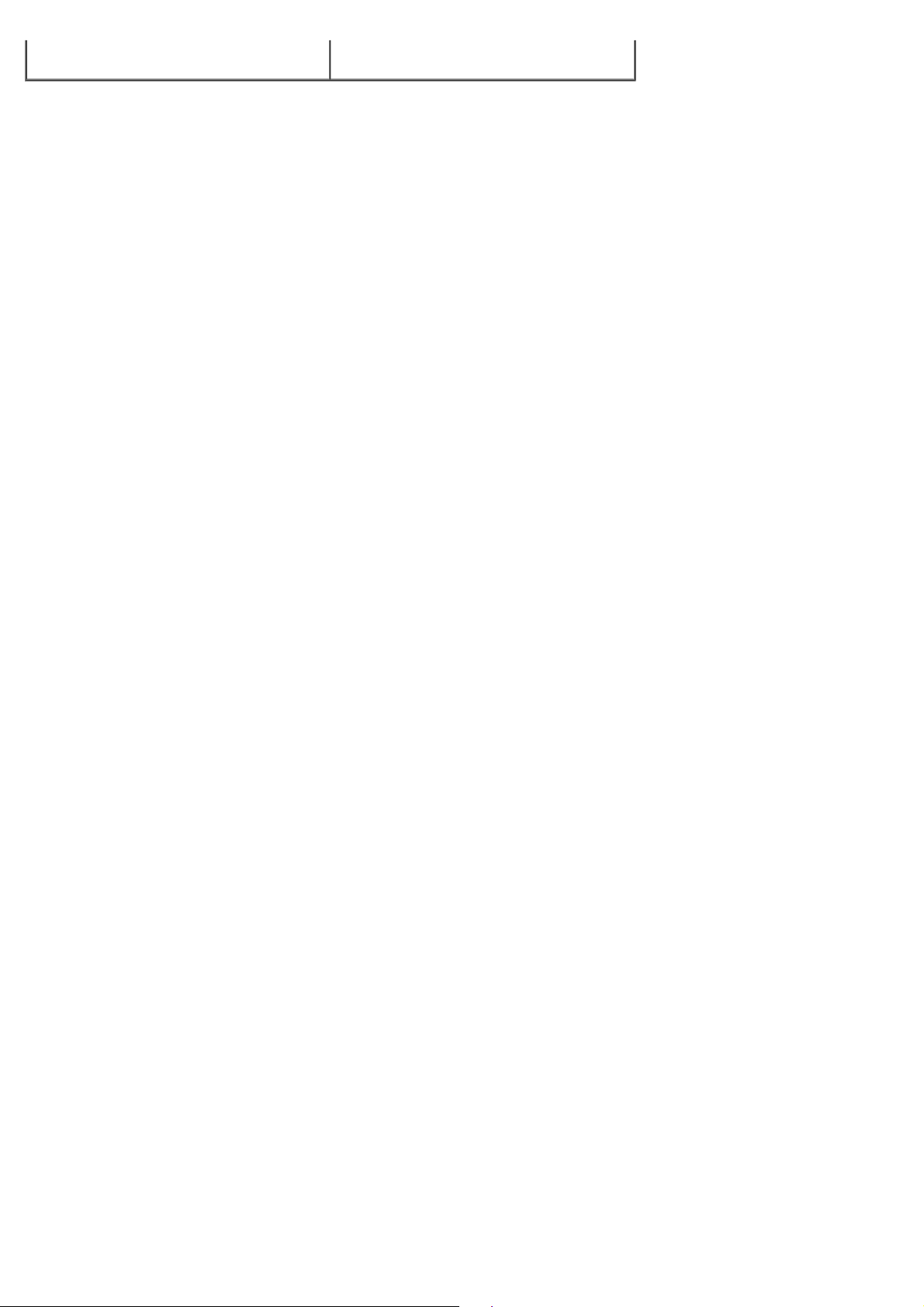
Nível de contaminação pelo ar G2 ou inferior, conforme definido pela
ISA-S71.04-1985
Page 10
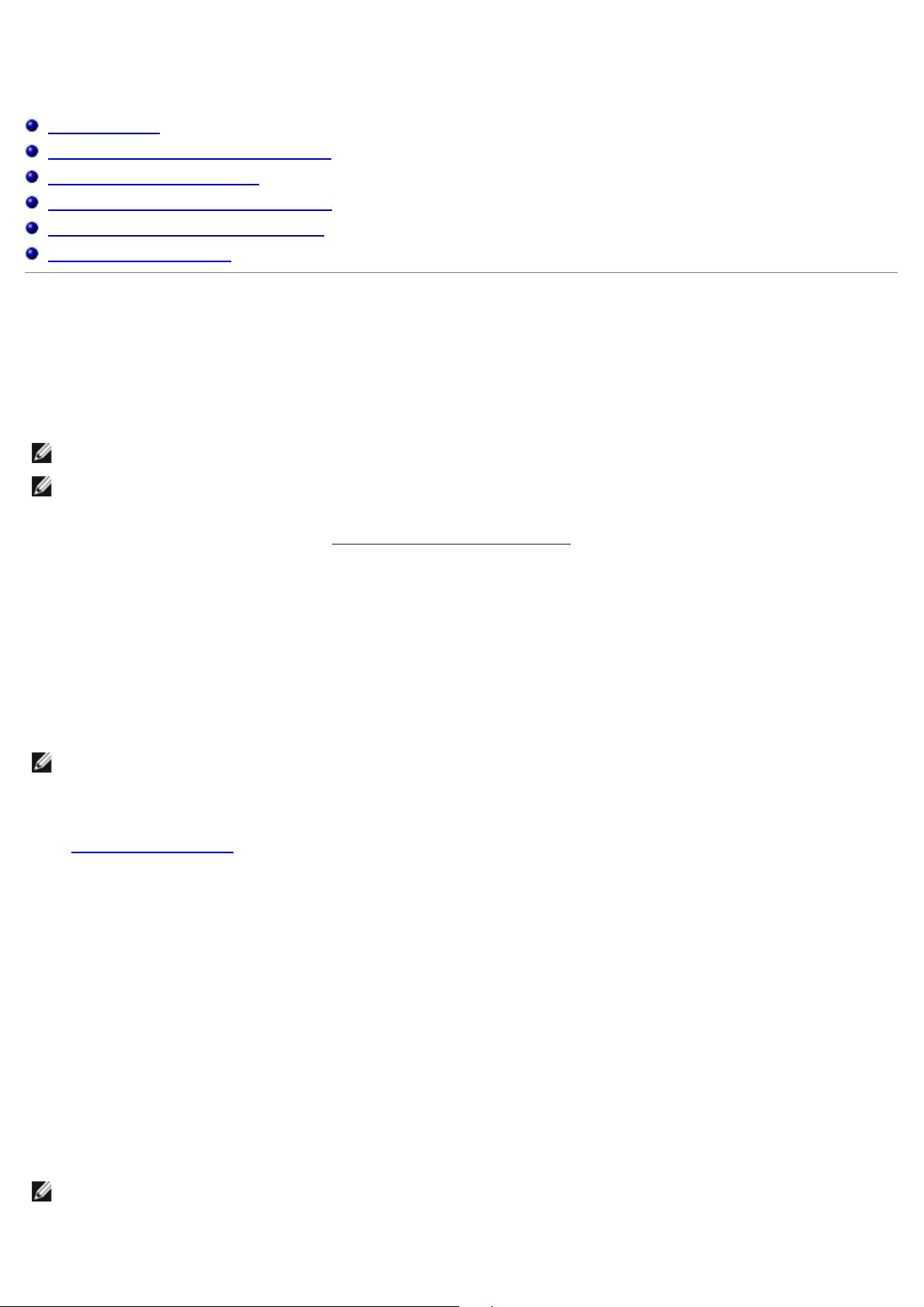
Diagnostics
3. Quando a lista de dispositivos de arranque for apresentada, realce a opção Onboard or USB CD-ROM Drive
Manual de serviço do Dell Precision™ T7500
Dell Diagnostics
Códigos de luz do Botão de alimentação
Códigos de luz de diagnóstico
Padrões de luz de diagnóstico Pré-POST
Padrões de luz de diagnóstico de POST
Códigos de sinais sonoros
Dell Diagnostics
Quando utilizar o Dell Diagnostics
Recomenda-se que imprima estes procedimentos antes de começar.
NOTA: O software Dell Diagnostics funciona apenas nos computadores Dell.
NOTA: O disco Drivers and Utilities (Controladores e Utilitários) é opcional e pode não ser fornecido com o seu
computador.
Aceda à configuração do sistema (consulte Aceder à configuração do sistema
computador e certifique-se de que o dispositivo que pretende testar é apresentado em Configuração do sistema e está
activo.
Inicie o Dell Diagnostics a partir da unidade de disco rígido ou a partir do disco Drivers and Utilities .
), reveja as informações de configuração do
Iniciar o Dell Diagnostics a partir do disco rígido
1. Ligue (ou reinicie) o computador.
2. Quando o logótipo da DELL for apresentado, prima <F12> imediatamente.
NOTA: Se aparecer uma mensagem a informar que não foi detectada qualquer partição do utilitário de diagnóstico,
execute o Dell Diagnostics a partir do disco Drivers and Utilities .
Se esperar demasiado tempo e o logótipo do sistema operativo for apresentado, continue a aguardar até
visualizar o ambiente de trabalho do Microsoft® Windows®. Em seguida, encerre o computador (consulte
Desligar o computador
3. Quando for apresentada a lista de dispositivos de inicialização, realce a opção Boot to Utility Partition (Arrancar a
partir da partição do utilitário) e prima <Enter>.
4. Quando o Main Menu (Menu principal) do Diagnostics for apresentado, seleccione o teste que pretende executar.
) e tente novamente.
Iniciar o Dell Diagnostics a partir do CD Drivers and Utilities
(Controladores e utilitários)
1. Introduza o disco Drivers and Utilities.
2. Desligue e reinicie o computador.
Quando o logótipo da DELL for apresentado, prima <F12> imediatamente.
Se esperar demasiado tempo e o logótipo do Windows for apresentado, continue a aguardar até visualizar o
ambiente de trabalho do Windows. Em seguida, desligue o computador e tente novamente.
NOTA: Os passos abaixo alteram a sequência de arranque apenas uma vez. No próximo arranque, o computador
arrancará de acordo com os dispositivos especificados no programa de configuração do sistema.
Page 11
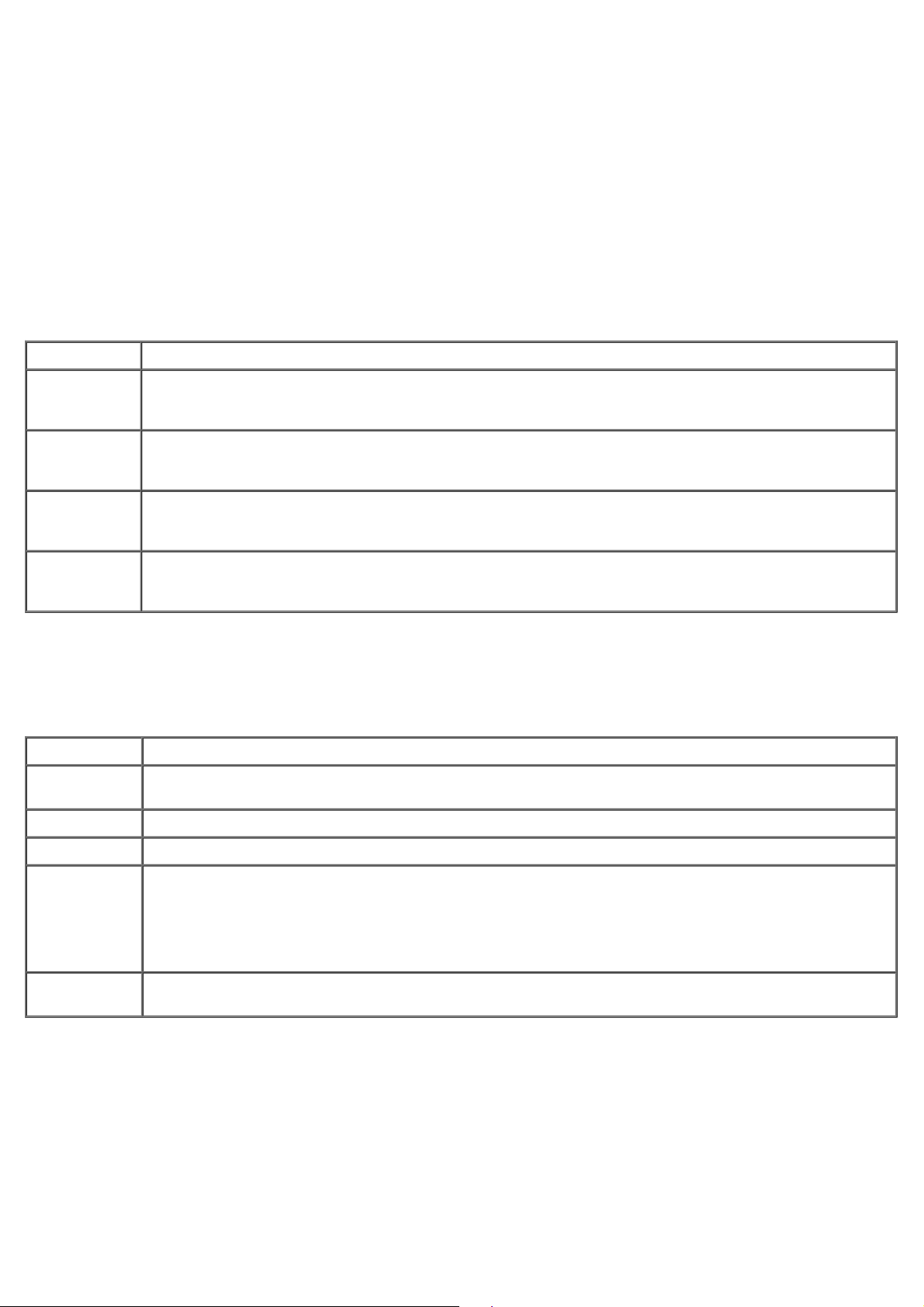
(Unidade CD-ROM incorporada ou USB) e prima <Enter>.
4. Seleccione a opção Boot from CD-ROM (Arrancar a partir do CD-ROM) no menu apresentado e prima <Enter>.
5. Introduza 1 para iniciar o menu e prima <Enter> para continuar.
6. Seleccione Run the 32 Bit Dell Diagnostics (Executar o Dell Diagnostics de 32 bits) a partir da lista numerada.
Se forem apresentadas várias versões na lista, seleccione a versão adequada ao computador.
7. Quando o Main Menu (Menu principal) do Dell Diagnostics for apresentado, seleccione o teste que pretende
executar.
Main Menu (Menu principal) do Dell Diagnostics
1. Após o Dell Diagnostics ser carregado e o ecrã Main Menu (Menu principal) ser apresentado, clique no botão
correspondente à opção que pretende.
Opção Função
Express Test
(Teste
expresso)
Extended Test
(Teste
completo)
Custom Test
(Teste
personalizado)
Symptom
Tree (Árvore
de sintomas)
2. Se for encontrado algum problema durante um teste, será apresentada uma mensagem com o código do erro e
uma descrição do problema. Anote esse código e a descrição do problema e siga as instruções apresentadas no
ecrã.
3. Se executar um teste da opção Custom Test (Teste personalizado) ou Symptom Tree (Árvore de sintomas),
clique no separador aplicável descrito na tabela que se segue, de modo a obter mais informações.
Separador Função
Results
(Resultados)
Errors (Erros) Mostra os erros encontrados, os códigos de erro e a descrição do problema.
Executa um teste rápido aos dispositivos. Normalmente este teste demora de 10 a 20 minutos e não
necessita de qualquer acção por parte do utilizador. Aumente as possibilidades de detectar rapidamente
o problema executando, em primeiro lugar, o Express Test (Teste expresso).
Executa uma verificação completa dos dispositivos. Este teste demora tipicamente 1 hora ou mais e
obriga o utilizador a responder periodicamente a perguntas.
Testa um dispositivo específico. Pode personalizar os testes que pretende executar.
Apresenta uma lista dos sintomas mais comuns encontrados e permite seleccionar um teste com base
no sintoma do problema que está a ocorrer.
Mostra os resultados do teste e os erros encontrados.
Help (Ajuda) Descreve o teste e pode indicar os requisitos para a execução do teste.
Configuration
(Configuração)
Parameters
(Parâmetros)
4. Quando os testes estiverem concluídos, se estiver a executar o Dell Diagnostics a partir do disco Drivers and
Utilities , remova o disco.
5. Feche o ecrã de teste e volte ao ecrã do Main Menu (Menu principal). Para sair do Dell Diagnostics e reiniciar o
computador, feche o ecrã do Main Menu (Menu principal).
Apresenta a configuração de hardware do dispositivo seleccionado.
O Dell Diagnostics obtém as informações de configuração de todos os dispositivos a partir da
configuração do sistema, da memória e de vários testes internos e apresenta-as na lista de dispositivos
localizada no painel esquerdo do ecrã. A lista de dispositivos pode não apresentar os nomes de todos os
componentes instalados no computador ou de todos os dispositivos ligados ao mesmo.
Permite personalizar o teste, ao alterar as respectivas definições.
Códigos de luz do Botão de alimentação
As luzes de diagnóstico fornecem consideravelmente mais informações sobre o estado do sistema. No entanto, os estados
da luz de alimentação antigos também são suportados pelo computador. Os estados da luz de alimentação são ilustrados
na seguinte tabela.
Page 12
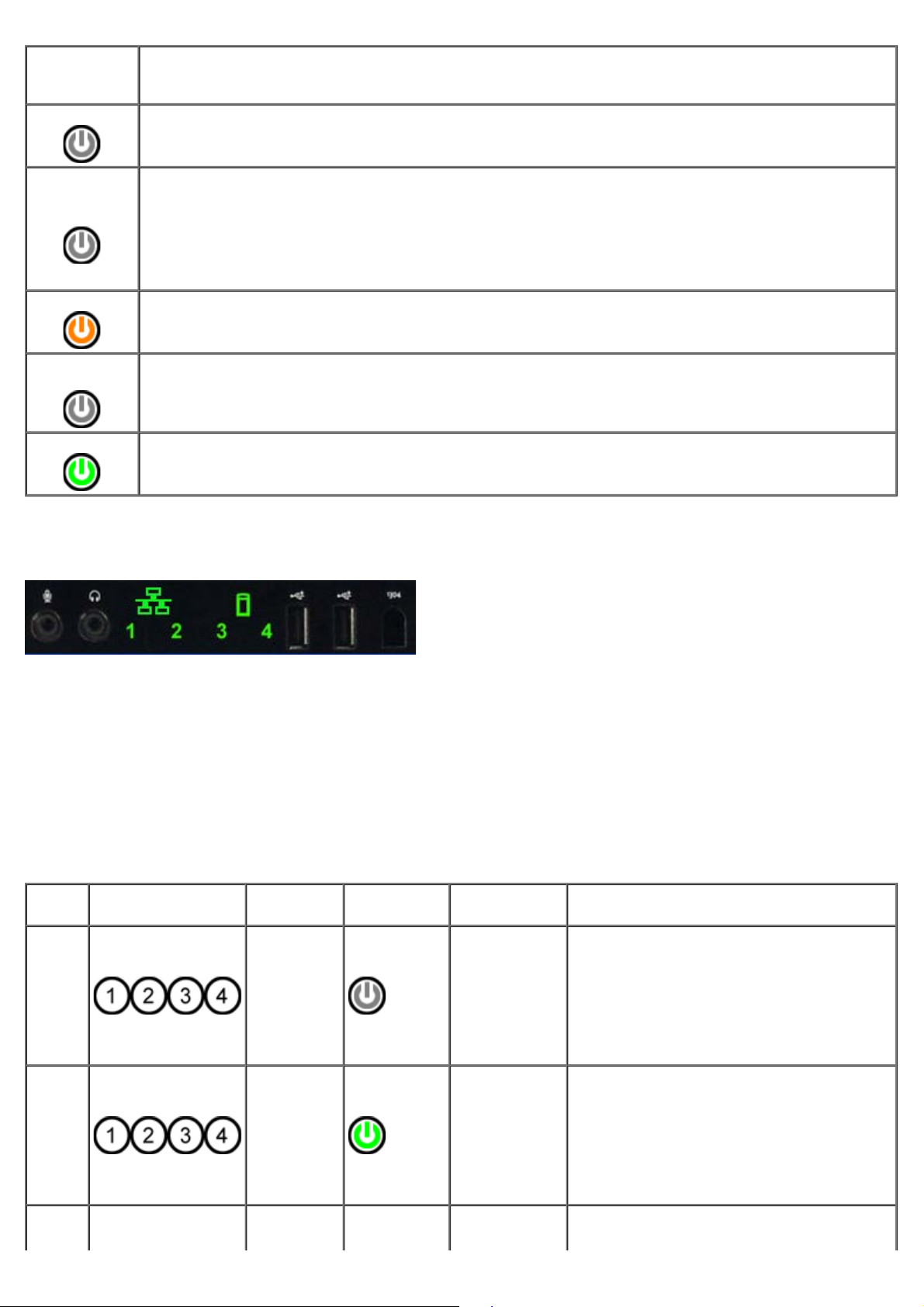
Estado da
luz de
alimentação
Desligada
Âmbar
intermitente
Âmbar fixa
Verde
intermitente
Descrição
Computador desligado, sem luz.
Estado inicial da luz no arranque.
Indica que o sistema está a receber energia, mas o sinal POWER_GOOD ainda não está activo.
Se a luz da unidade de disco rígido estiver desligada, é provável que seja necessário substituir a
fonte de alimentação.
Se a luz da unidade de disco rígido estiver ligada, é provável que um regulador incorporado ou o
módulo de regulação de voltagem não esteja a funcionar. Verifique as luzes de diagnóstico, para obter
mais informações.
Segundo estado da luz no arranque. Indica que o sinal POWER_GOOD está activo e que, provavelmente,
a fonte de alimentação está a funcionar correctamente. Verifique as luzes de diagnóstico, para obter
mais informações.
O sistema está num estado de alimentação baixo, S1 ou S3. Verifique as luzes de diagnóstico, para
determinar em que estado está o sistema.
Verde fixa
O sistema encontra-se no estado S0, o estado de alimentação normal de um computador a funcionar
correctamente.
Quando o BIOS altera a luz para este estado, tal indica que começou a recolher opcodes.
Códigos de luz de diagnóstico
No painel de controlo anterior estão incorporadas quatro (4) luzes de uma só cor, que funcionam como auxiliar de
diagnóstico para resolução de problemas de sistemas que apresentam sintomas de Sem Post/Sem Vídeo. As luzes NÃO
indicam erros de tempo de execução.
Cada luz tem dois estados possíveis de DESLIGADO ou LIGADO. O elemento mais importante é identificado com o número
1 e os outros três com os números 2, 3 e 4, à medida que se percorre o conjunto de LEDs na vertical ou na horizontal.
Em condições de funcionamento normal, todas as luzes estão ligadas depois do POST, desligando-se quando o BIOS cede
o controlo ao sistema operativo.
Padrões de luz de diagnóstico Pré-POST
Estado
Pb0a
Pb0b
Padrão de luz
( 1 2 3 4 )
Descrição
da luz
1Desligada
2Desligada
3Desligada
4Desligada
1Desligada
2Desligada
3Desligada
4Desligada
1Desligada
Luz de
alimentação
Atribuição do
estado
Sistema
desligado
ACPI S0;
Funcionamento
normal
Descrição do estado
O sistema não está ligado à corrente, a PSU
não está ligada à placa de sistema ou o
painel de controlo não está ligado à placa de
sistema.
O sistema está ligado e não foram
detectadas anomalias. Este estado é
controlado pelo BIOS, tal como o S0e.
Page 13
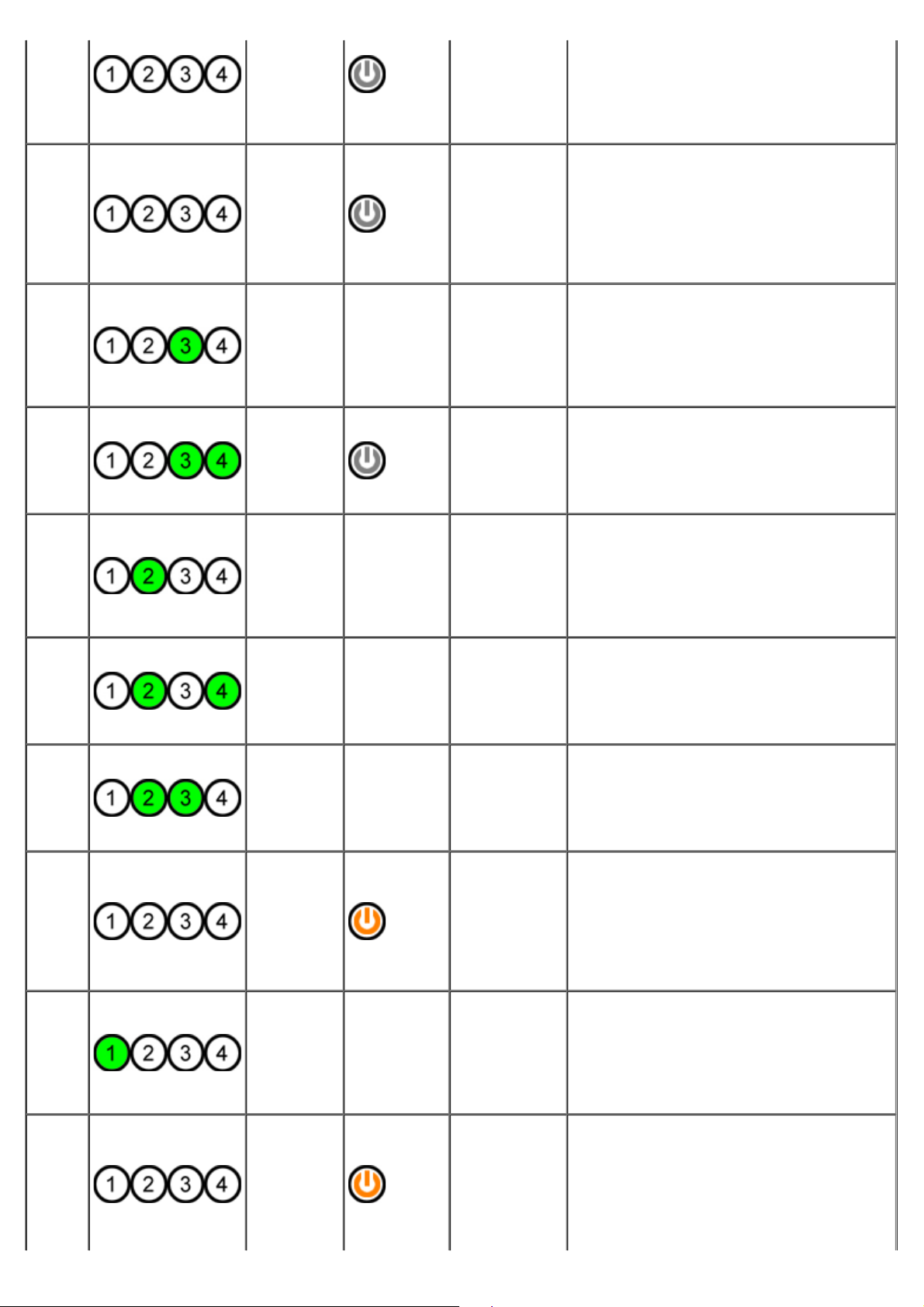
Pb0c
2-
Intermitente
Pb1
Pb2
Pb3
Pb4
Pb5
Pb6
Pb7
Pb8
Pb9
Desligada
3Desligada
4Desligada
1Desligada
2Desligada
3Desligada
4Desligada
1Desligada
2Desligada
3- Fixa
4Desligada
1Desligada
2Desligada
3- Fixa
4- Fixa
1Desligada
2- Verde
3Desligada
4Desligada
1Desligada
2- Verde
3Desligada
4- Verde
1Desligada
2- Verde
3- Verde
4Desligada
1Desligada
2Intermitente
3Intermitente
4Intermitente
1- Verde
2Desligada
3Desligada
4Desligada
1Intermitente
2Desligada
3Desligada
4-
ACPI S1 Estado de suspensão do Windows.
Hibernação ou Suspensão. O sistema está
ACPI S4 ou S5
- Reservado Reservado
ACPI S3
- Reservado Reservado
- Reservado Reservado
- Reservado Reservado
ACPI S0,
transferência
para o controlo
do BIOS
- Reservado Reservado
Avaria de
regulador que
não da placa
de sistema
ligado à corrente, mas está desligado ou no
estado Hibernação do Windows.
Estado de suspensão do Windows Suspender
para a RAM.
Sistema ligado. O BIOS não está a ser
executado. Este é o estado de transição
para os estados do POST.
Foi detectada uma falha de energia num
componente plug-in, como o módulo de
regulação de voltagem, uma Riser de vídeo
ou uma Riser de memória.
Page 14
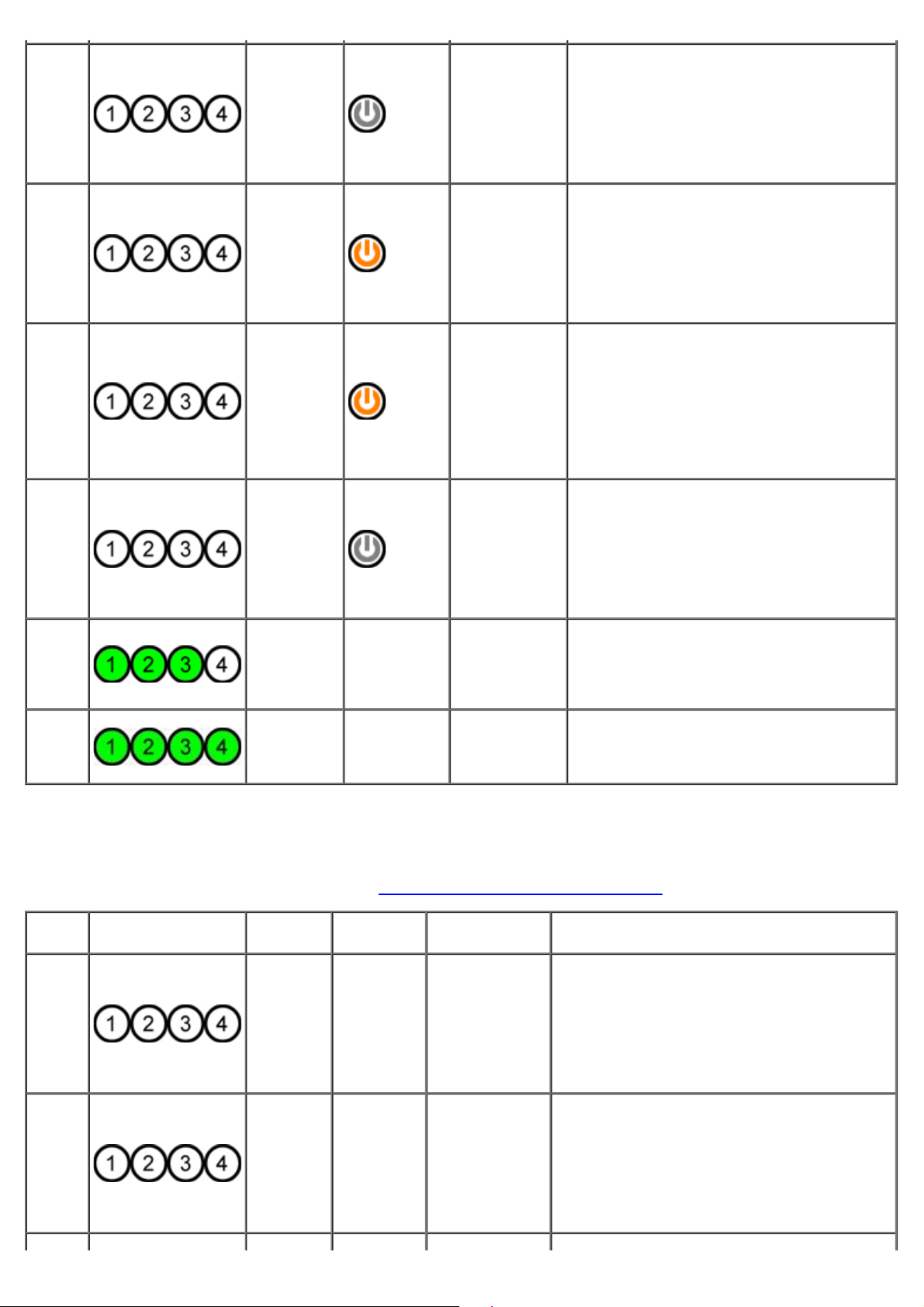
Pb10
Pb11
Pb12
Pb13
Pb14
Pb15
1Intermitente
2Desligada
3Intermitente
4Desligada
1Intermitente
2Desligada
3Intermitente
4Intermitente
1Intermitente
2Intermitente
3Desligada
4Desligada
1Intermitente
2Intermitente
3Desligada
4Intermitente
1- Verde
2- Verde
3- Verde
4Desligada
1- Verde
2- Verde
3- Verde
4- Verde
A PSU pode estar danificada ou o cabo da
PSU pode estar dobrado, dando origem a
Falha da PSU
Falha do cabo
da PSU
Avaria de
regulador da
placa de
sistema
Discrepância
- Reservado Reservado
- Reservado Reservado
um curto-circuito numa linha de transmissão
de energia principal. (PS_ON declarado,
PS_PWRGOOD não declarado)
É possível que nem todos os cabos da PSU
estejam devidamente ligados à placa de
sistema. (PS_ON declarado, falta de uma
linha de transmissão de energia principal)
Foi detectada uma falha de alimentação num
dos reguladores da placa de sistema. Esta
situação pode ser provocada por um
componente da placa de sistema ou
dispositivo plug-in danificado, o que dá
origem a um curto-circuito numa linha de
transmissão de energia regulada. (PS_ON
declarado, PS_PWRGOOD declarado,
SYS_PWRGOOD deixou de estar declarado)
O hardware detectou uma incompatibilidade
de colocação relativa a um componente
crítico do sistema, como a CPU, o módulo de
regulação de voltagem, a PSU ou a RISER
DE MEMÓRIA.
Padrões de luz de diagnóstico de POST
Todos os códigos POST excepto o S0 são acompanhados por um estado de luz de alimentação verde fixa. Se a luz de
alimentação não estiver verde, consulte a secção Padrões de luz de diagnóstico Pré-POST
Estado
S0a
S0e
Padrão de luz
( 1 2 3 4 )
Descrição
da luz
1Desligada
2Desligada
3Desligada
4Desligada
1Desligada
2Desligada
3Desligada
4Desligada
Nome do
estado
DESLIGADO DESLIGADO
LIGADO
Atribuição do
estado
Funcionamento
normal, ACPI
S0
A luz de alimentação está ligada. O
sistema não está a receber energia.
Luz de alimentação verde fixa. O sistema
foi iniciado com êxito e está a funcionar
normalmente.
.
Descrição do estado
Page 15
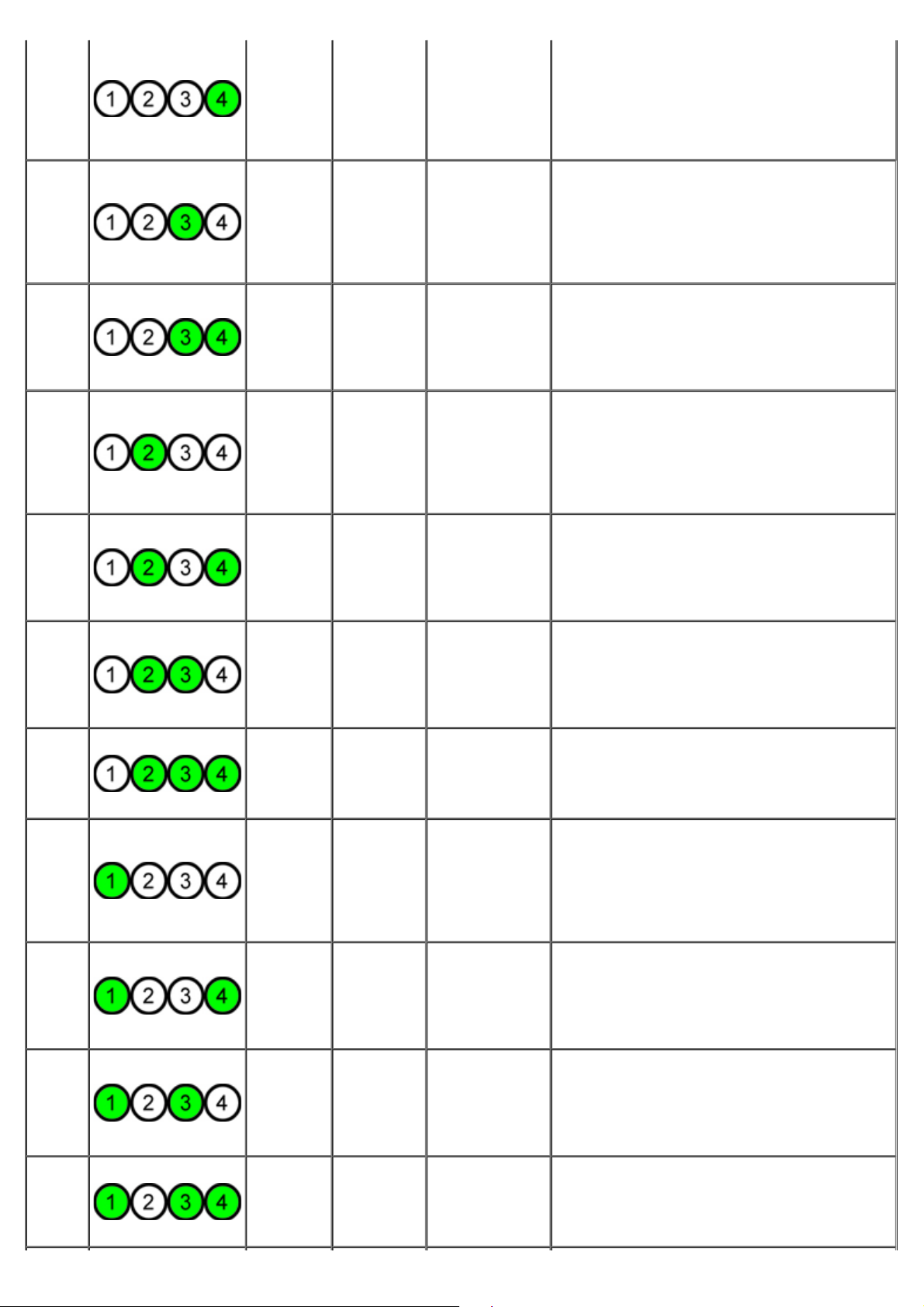
S1
1-
S2
S3
S4
S5
S6
S7
S8
S9
S10
S11
Desligada
2Desligada
3Desligada
4- Fixa
1Desligada
2Desligada
3- Fixa
4Desligada
1Desligada
2Desligada
3- Fixa
4- Fixa
1Desligada
2- Fixa
3Desligada
4Desligada
1Desligada
2- Fixa
3Desligada
4- Fixa
1Desligada
2- Fixa
3- Fixa
4Desligada
1Desligada
2- Fixa
3- Fixa
4- Fixa
1- Fixa
2Desligada
3Desligada
4Desligada
1- Fixa
2Desligada
3Desligada
4- Fixa
1- Fixa
2Desligada
3- Fixa
4Desligada
1- Fixa
2Desligada
3- Fixa
4- Fixa
O sistema está
RCM
CPU CPU
MEM Memória
PCI Dispositivo PCI
VID Placa de Vídeo
STO Armazenamento
USB USB
MEM Memória
MBF
MEM Memória
PRV
em Modo de
recuperação
Placa de
sistema
Outra
actividade prévídeo
Foi detectada uma falha na soma de
verificação do BIOS e o sistema está em modo
de recuperação.
Está a decorrer a actividade de configuração
da CPU ou foi detectada uma falha na CPU.
Está a decorrer a actividade de configuração
do sub-sistema de memória. Foram detectados
módulos de memória correctos, mas ocorreu
uma falha de memória.
Está a decorrer a actividade de configuração
de um dispositivo PCI ou foi detectada uma
falha num dispositivo PCI.
Está a decorrer a actividade de configuração
do sub-sistema de vídeo ou ocorreu uma falha
no sub-sistema de vídeo.
Está a decorrer a configuração de um
dispositivo de armazenamento ou ocorreu uma
falha no sub-sistema de armazenamento.
Está a decorrer a actividade de configuração
do sub-sistema USB ou ocorreu uma falha no
sub-sistema USB.
Está a decorrer a actividade de configuração
do sub-sistema de memória. Não foram
detectados módulos de memória.
Foi detectada uma falha fatal na placa de
sistema.
Está a decorrer a actividade de configuração
do sub-sistema de memória. Foram detectados
módulos de memória, mas estes são
incompatíveis ou estão instalados numa
configuração não válida.
Indica actividade de rotina do sistema anterior
à inicialização de vídeo.
Page 16
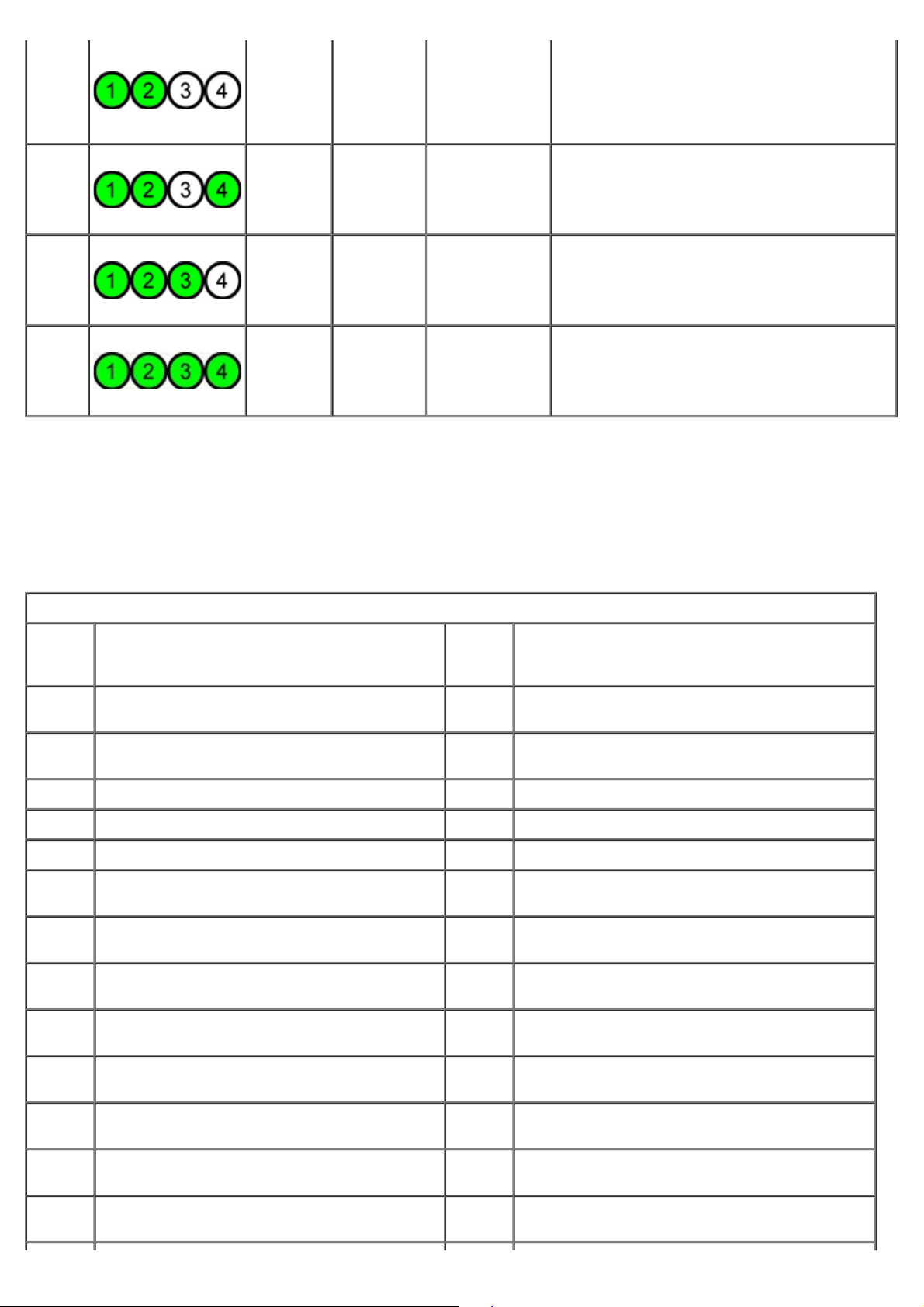
1- Fixa
2- Fixa
S12
S13
S14
S15
3Desligada
4Desligada
1- Fixa
2- Fixa
3Desligada
4- Fixa
1- Fixa
2- Fixa
3- Fixa
4Desligada
1- Fixa
2- Fixa
3- Fixa
4- Fixa
CFG
Reservado
POV
STD
Configuração de
recursos
Outra
actividade pósvídeo
Transferência
do arranque
Está a decorrer a configuração dos recursos do
sistema.
Reservado para utilização futura. Este padrão
está a ser considerado para indicar o estado
Visual Off em Dimension Systems.
Indica actividade de rotina do sistema
posterior à inicialização de vídeo.
Indica o fim do processo do POST.
Normalmente, as luzes passam brevemente
por este estado quando o POST é concluído.
Após a passagem para o SO, as luzes
apagam-se e passam para o estado S0e.
Códigos de sinais sonoros
Quando ocorrem erros durante uma rotina de arranque que não podem ser indicados no monitor, o computador pode
emitir um código sonoro que identifica o problema. O código sonoro é um padrão de sons: por exemplo, um sinal sonoro
seguido de um segundo sinal sonoro e seguido por uma série de três sinais sonoros rápidos (código 1-1-3) significa que o
computador não conseguiu ler os dados na memória de acesso aleatório não volátil (NVRAM). Se o sistema perde energia
e emite sinais sonoros constantemente quando é novamente ligado, o BIOS está provavelmente danificado.
Códigos de sinais sonoros
Sinal
sonoro
Código
1-1-2 Teste de registo do CPU em curso 2-4-3
1-1-3
1-1-4 teste de leitura/escrita BIOS em curso ou falha 3-1-1 Teste de registo DMA Slave em curso ou falha
1-2-1 Teste de temporizador em curso ou falha 3-1-2 Teste de DMA Master em curso ou falha
1-2-2 Teste de inicialização DMA em curso ou falha 3-1-3 Teste de IMR Master em curso ou falha
1-2-3
1-3-1
1-3-2 Teste do primeiro 64 K RAM em curso ou falha 3-2-4
1-3-3
teste de leitura/escrita CMOS em curso ou
falha
Teste de leitura/escrita de registo da página
DMA em curso ou falha
Verificação de actualização RAM em curso ou
falha
Falha da primeira linha de dados ou chip de 64
K RAM (multi-bit)
Descrição
Sinal
sonoro
Código
Falha da primeira linha de dados ou chip de 64 K
RAM - bit E
2-4-4
3-1-4 Teste de IMR Slave em curso ou falha
3-2-2 Falha no carregamento do vector de interrupção
3-3-1
Falha da primeira linha de dados ou chip de 64 K
RAM - bit F
Teste de controlador do teclado em curso ou
falha
Teste de falha de alimentação CMOS e soma de
verificação em curso
Descrição
1-3-4
1-4-1
1-4-2
1-4-3
Falha da lógica horizontal/vertical do primeiro
64 K RAM
Falha da linha de endereço do primeiro 64 K
RAM
Teste de paridade do primeiro 64 K RAM em
curso ou falha
Teste de temporizador fail-safe em curso ou
falha
3-3-2
3-3-3 Controlador RTC/Teclado não encontrado
3-3-4 Teste de memória do ecrã em curso ou falha
3-4-1 Teste de inicialização do ecrã em curso ou falha
Validação da informação de configuração CMOS
em curso
Page 17

1-4-4 Teste da porta NMI de software em curso 3-4-2 Testes de retorno do ecrã em curso ou falha
2-1-1
2-1-2
Falha da primeira linha de dados ou chip de 64
K RAM - bit 0
Falha da primeira linha de dados ou chip de 64
K RAM - bit 1
3-4-3 Localização da ROM de vídeo em curso
4-2-1
Teste sem interrupção do temporizador em
curso ou falha
2-1-3
2-1-4
2-2-1
2-2-2
2-2-3
2-2-4
2-3-1
2-3-2
2-3-3
2-3-4
Falha da primeira linha de dados ou chip de 64
K RAM - bit 2
Falha da primeira linha de dados ou chip de 64
K RAM - bit 3
Falha da primeira linha de dados ou chip de 64
K RAM - bit 4
Falha da primeira linha de dados ou chip de 64
K RAM - bit 5
Falha da primeira linha de dados ou chip de 64
K RAM - bit 6
Falha da primeira linha de dados ou chip de 64
K RAM - bit 7
Falha da primeira linha de dados ou chip de 64
K RAM - bit 8
Falha da primeira linha de dados ou chip de 64
K RAM - bit 9
Falha da primeira linha de dados ou chip de 64
K RAM - bit A
Falha da primeira linha de dados ou chip de 64
K RAM - bit B
4-2-2 Teste de encerramento em curso ou falha
4-2-3 Falha da porta A20
4-2-4 Interrupção inesperada no modo protegido
4-3-1
4-3-2 Sem memória no Bank 0
4-3-3
4-3-4 Teste de Time-Of-Day Clock em curso ou falha
4-4-1 Falha no chip de E/S super
4-4-4 Falha no teste de cache
Teste RAM em curso ou falha acima do endereço
0FFFFh
Teste do canal 2 do temporizador de intervalo
em curso ou falha
2-4-1
2-4-2
Falha da primeira linha de dados ou chip de 64
K RAM - bit C
Falha da primeira linha de dados ou chip de 64
K RAM - bit D
Page 18
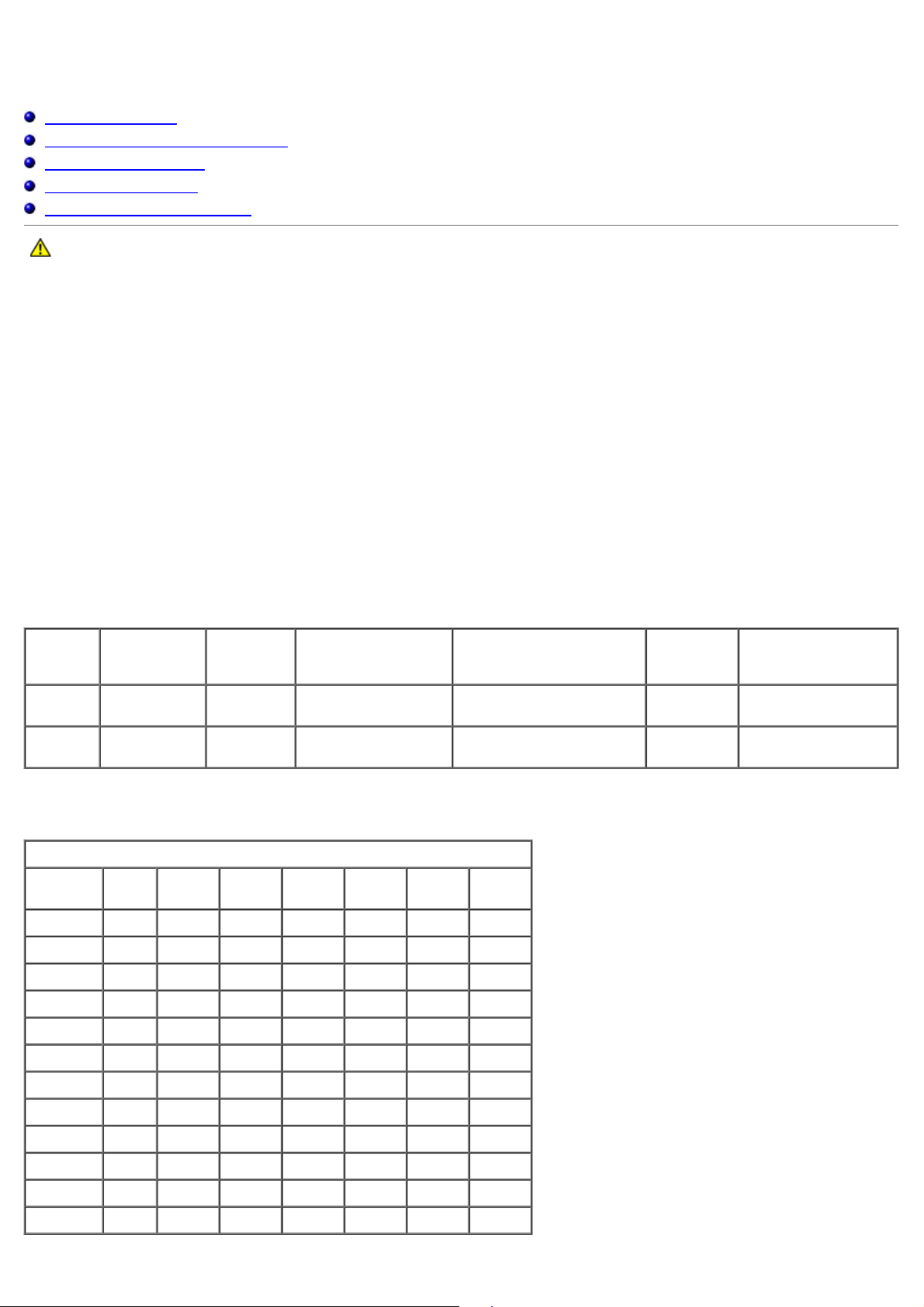
Sobre a memória
Manual de serviço do Dell Precision™ T7500
Módulos de memória
Configurações de memória suportadas
Sub-sistema de memória
Ranhuras para memória
Regras de ocupação de memória
ATENÇÃO: Antes de efectuar qualquer operação no interior do computador, leia as informações de segurança
fornecidas com o mesmo. Para obter informações adicionais sobre melhores práticas de segurança, consulte a
página inicial de Conformidade regulamentar em www.dell.com/regulatory_compliance.
O computador utiliza memória SDRAM DDR3 sem memória intermédia ou ECC registado a 1066 MHz e 1333 Mhz. A memória SDRAM
DDR3, ou memória de acesso aleatório síncrona dinâmica de dupla taxa de transferência, consiste numa tecnologia de memória de
acesso aleatório. Pertence à família de tecnologias SDRAM, que é uma de várias implementações DRAM (dynamic random access
memory - memória de acesso aleatório dinâmico), e é uma melhoria gradual relativamente à sua predecessora, a SDRAM DDR2.
A principal vantagem da memória SDRAM DDR3 é a capacidade de executar o barramento de E/S a uma velocidade quatro vezes
superior à das células de memória que contém, permitindo assim velocidades de barramento superiores e níveis de produção mais
elevados do que os de tecnologias anteriores. Isto é conseguido à custa de tempos de resposta mais elevados. Para além disso, a norma
DDR3 permite capacidades de chip compreendidas entre 512 megabits e 8 gigabits, permitindo, na realidade, módulos de memória com
um tamanho máximo de 16 gigabytes.
A memória DDR3 promete uma redução de consumo de energia de 30% relativamente aos módulos DDR2 comerciais da actualidade,
graças à sua voltagem de alimentação de 1,5 V. Esta voltagem de alimentação funciona bem com a tecnologia de fabrico de 90 nm
utilizada com a maioria dos chips da DDR3. Alguns fabricantes propõem ainda a utilização de transístores de "dupla porta", de modo a
reduzir as fugas de corrente.
A principal vantagem da DDR3 prende-se com a maior largura de banda possibilitada pela memória intermédia de procura prévia de 8
bits, sendo que a da DDR2 é de 4 bits e a da DDR de 2 bits.
Módulos de memória
Nome
padrão
DDR31066
DDR31333
Relógio da
memória
133 MHz 7,5 ns 533 MHz 1066 Milhões PC3-8500 8533 MB/s
166 MHz 6 ns 667 MHz 1333 Milhões PC3-10600 10667 MB/s
Duração
do ciclo
Relógio do
barramento de E/S
Transferências de dados
por segundo
Nome do
módulo
Taxa de
transferência
máxima
Configurações de memória suportadas
Configurações de memória para um único processador
Tamanho
(GB)
3 SR 1 GB 1 GB 1 GB
4 SR 1 GB 1 GB 1 GB 1 GB
4 MR 2 GB 1 GB 1 GB 1 GB
Class.
DIMM
DIMM1 DIMM2 DIMM3 DIMM4 DIMM5 DIMM6
6 SR 2 GB 2 GB 2 GB
8 MR 2 GB 2 GB 2 GB 1 GB 1 GB
12 SR 2 GB 2 GB 2 GB 2 GB 2 GB 2 GB
12 DR 4 GB 4 GB 4 GB
24 DR 4 GB 4 GB 4 GB 4 GB 4 GB 4 GB
24 DR 8 GB 8 GB 8 GB
32 MR 8 GB 8 GB 4 GB 4 GB 4 GB 4 GB
48 DR 8 GB 8 GB 8 GB 8 GB 8 GB 8 GB
96 QR 16 GB 16 GB 16 GB 16 GB 16 GB 16 GB
Page 19
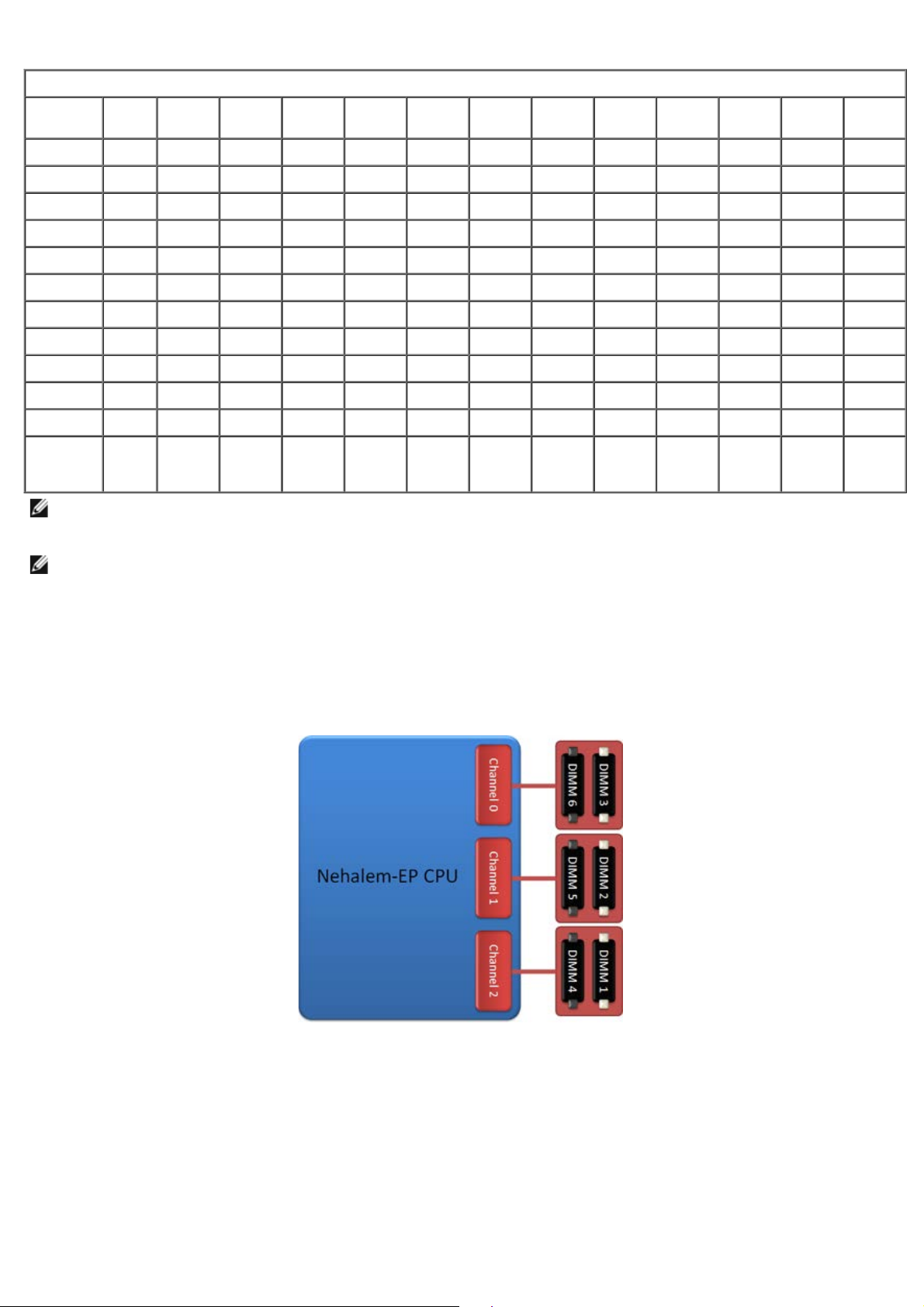
Configurações de memória para processador duplo
Tamanho
(GB)
3 SR 1 GB 1 GB 1 GB
4 SR 1 GB 1 GB 1 GB 1 GB
6 SR 1 GB 1 GB 1 GB 1 GB 1 GB 1 GB
8 MR 2 GB 1 GB 1 GB 2 GB 1 GB 1 GB
12 SR 2 GB 2 GB 2 GB 2 GB 2 GB 2 GB
24 DR 4 GB 4 GB 4 GB 4 GB 4 GB 4 GB
24 SR 2 GB 2 GB 2 GB 2 GB 2 GB 2 GB 2 GB 2 GB 2 GB 2 GB 2 GB 2 GB
48 DR 8 GB 8 GB 8 GB 8 GB 8 GB 8 GB
48 DR 4 GB 4 GB 4 GB 4 GB 4 GB 4 GB 4 GB 4 GB 4 GB 4 GB 4 GB 4 GB
96 DR 8 GB 8 GB 8 GB 8 GB 8 GB 8 GB 8 GB 8 GB 8 GB 8 GB 8 GB 8 GB
128 MR 16 GB 16 GB 8 GB 8 GB 8 GB 8 GB 16 GB 16 GB 8 GB 8 GB 8 GB 8 GB
Class.
DIMM
DIMM1MBDIMM2MBDIMM3MBDIMM4MBDIMM5MBDIMM6MBDIMM1
Riser
DIMM2
Riser
DIMM3
Riser
DIMM4
Riser
DIMM5
Riser
DIMM6
Riser
192
NOTA: Se mais do que uma DIMM de classificação Quad for instalada num canal único (DIMM1 e DIMM4, DIMM2 e DIMM5, DIMM3
e DIMM6), a velocidade máxima de DDR3 ficará reduzida a 800 MHz. Recomenda-se que os módulos de memória de classificação
Quad sejam divididos por vários canais.
NOTA: As DIMMs DDR3 têm 240 pinos, tal como as DDR2, bem como o mesmo tamanho, contudo, são incompatíveis em termos
eléctricos e a localização do entalhe do encaixe é diferente.
QR
(RHEL
ONLY)
16 GB 16 GB 16 GB 16 GB 16 GB 16 GB 16 GB 16 GB 16 GB 16 GB 16 GB 16 GB
Sub-sistema de memória
O sub-sistema de memória é composto por três canais de memória DDR3 ligados a cada processador. Todas as configurações de
processador único têm seis ranhuras DIMM (duas por canal) ligadas ao processador principal, localizado na placa de sistema. As
configurações de processador duplo requerem uma placa Riser opcional que contém o processador secundário e as DIMMs a este
associadas. Existem seis ranhuras DIMM na Riser, permitindo um total de doze DIMMs no sistema.
Configuração de ranhuras DIMM para um processador único ou para um segundo processador na Riser.
Ranhuras para memória
Existem seis ranhuras para memória na placa de sistema. As ranhuras estão numeradas de DIMM1 a DIMM6. A DIMM1 é a que está mais
afastada do processador.
Page 20
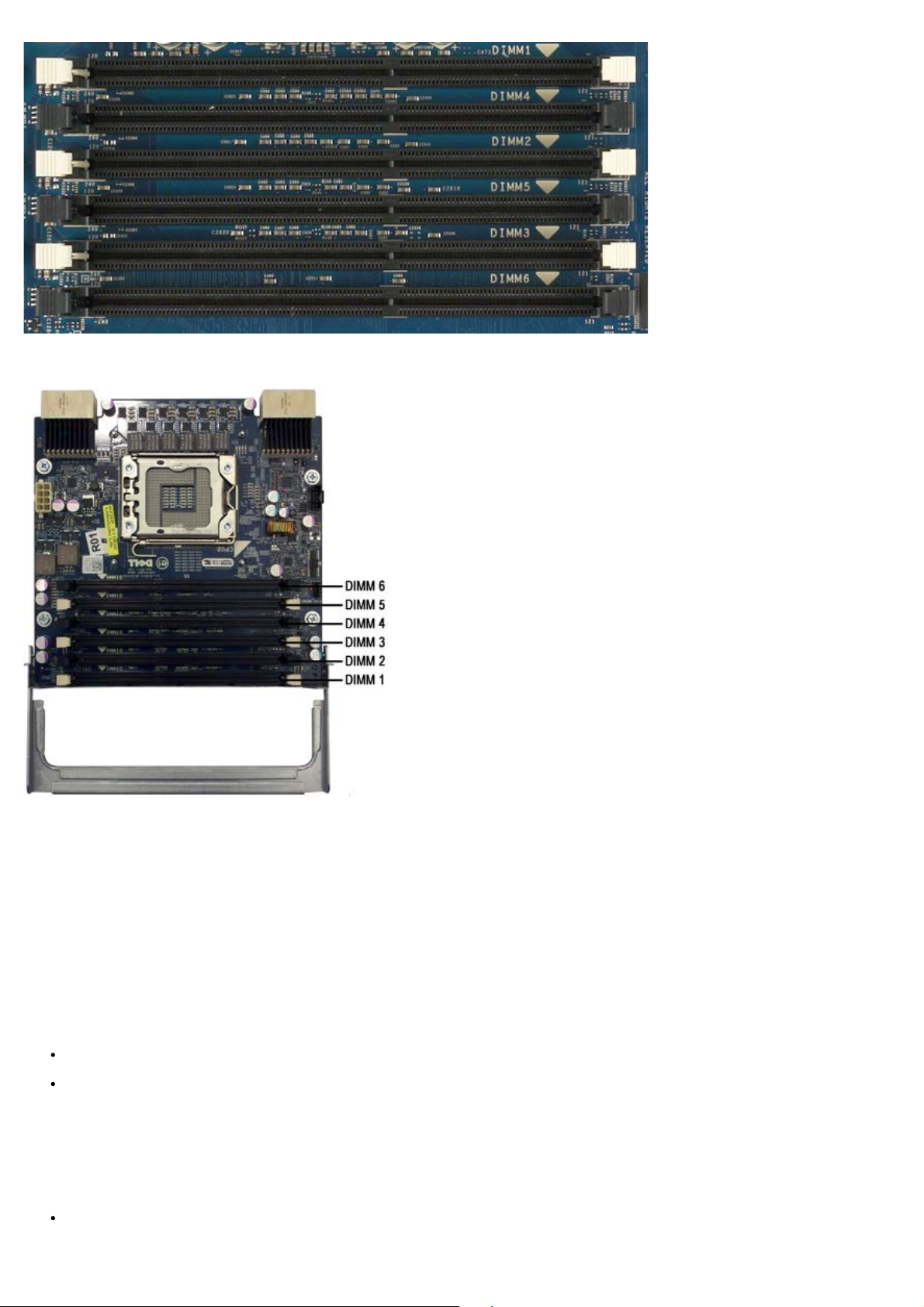
Além disso, a Riser de processador duplo inclui seis ranhuras para memória adicionais. As ranhuras estão numeradas de DIMM1 a
DIMM6. A DIMM1 é a que está mais afastada do processador.
Regras de ocupação de memória
O computador requer que, pelo menos, um canal esteja ocupado com DIMMS, devendo começar-se pelas ranhuras mais afastadas do
processador. Isto significa que é necessário ocupar as ranhuras DIMM 1, 2 e 3 antes das ranhuras DIMM 4, 5 e 6. Além disso, quando se
coloca uma DIMM de classificação Quad no mesmo canal que uma DIMM de classificação Single ou Dual, a DIMM de classificação Quad
tem de ser colocada na ranhura mais afastada da CPU.
De modo a maximizar a largura de banda disponível, recomenda-se que as DIMMs de uma configuração sejam divididas pelo máximo de
canais possível, antes de começar a colocar mais do que uma DIMM por canal. As directrizes de ocupação seguintes ajudam a executar
este procedimento.
Configurações de CPU única (6 ranhuras DIMM na placa principal (MB))
Se as DIMMs da configuração forem do mesmo tamanho, coloque-as na ordem seguinte: DIMM1, DIMM2, DIMM3, DIMM4, DIMM5,
DIMM6.
Se as DIMMs da configuração forem de tamanhos diferentes, coloque primeiro a DIMM maior. Por exemplo, numa configuração de
4 GB composta por uma DIMM de 2 GB e duas DIMMs de 1 GB, a ordem de ocupação deve ser DIMM1=2 GB, DIMM2=1 GB,
DIMM3=1 GB, DIMM4=vazia, DIMM5=vazia, DIMM6=vazia.
Configurações de CPU dupla (6 ranhuras DIMM na placa principal (MB) mais 6
ranhuras DIMM na Riser)
Se as DIMMs da configuração forem todas do mesmo tamanho, coloque-as na seguinte ordem: MB_DIMM1, Riser_DIMM1,
MB_DIMM2, Riser_DIMM2, MB_DIMM3, Riser_DIMM3, MB_DIMM4, Riser_DIMM4, MB_DIMM5, Riser_DIMM5, MB_DIMM6,
Page 21
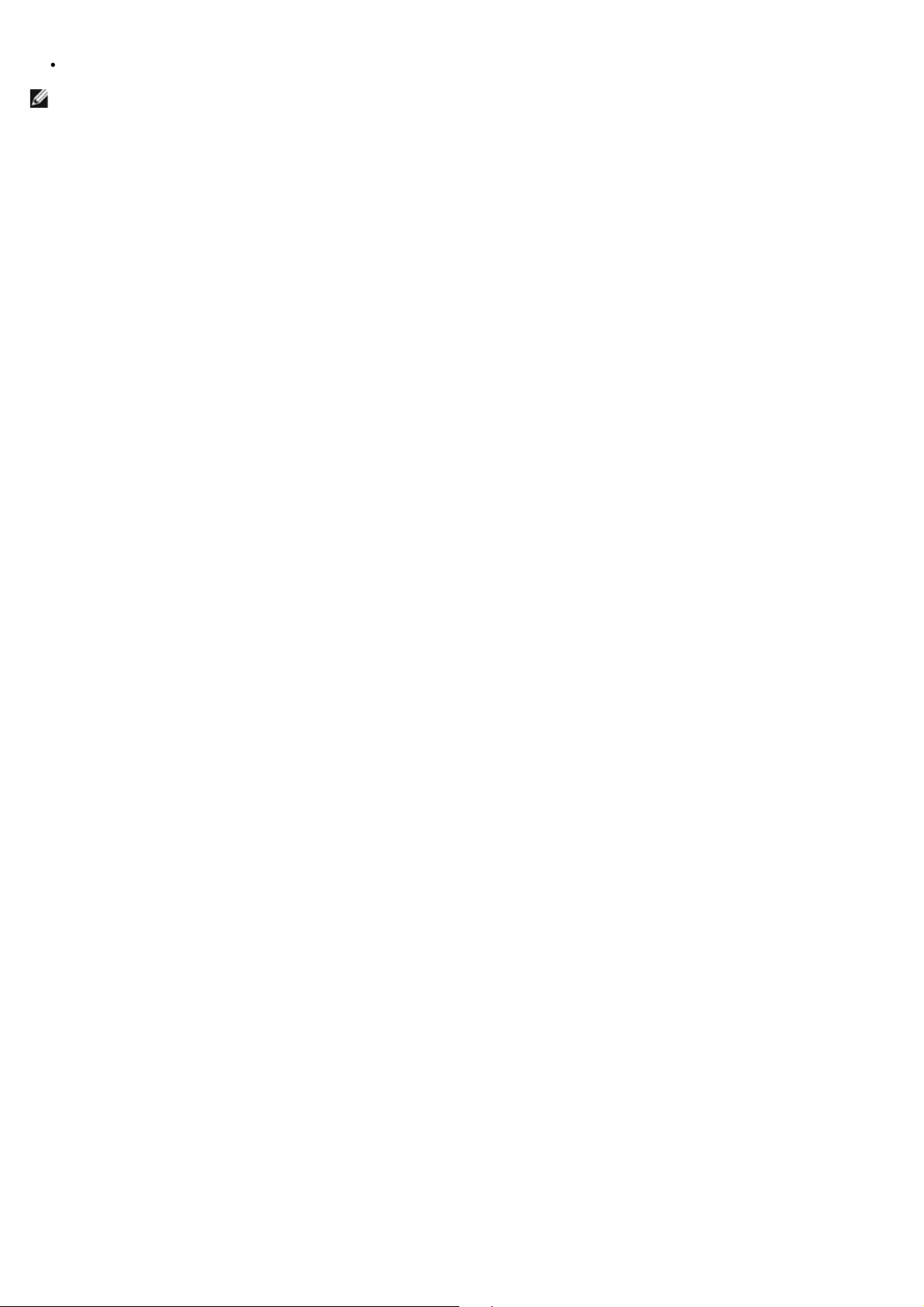
Riser_DIMM6.
Se as DIMMs da configuração forem de tamanhos diferentes, coloque as DIMMs maiores na placa de processador duplo.
NOTA: Se uma DIMM tiver uma altura >30 mm (como é o caso de algumas das primeiras DIMMs de 16 GB), só será possível
instalá-la na placa de sistema.
Page 22
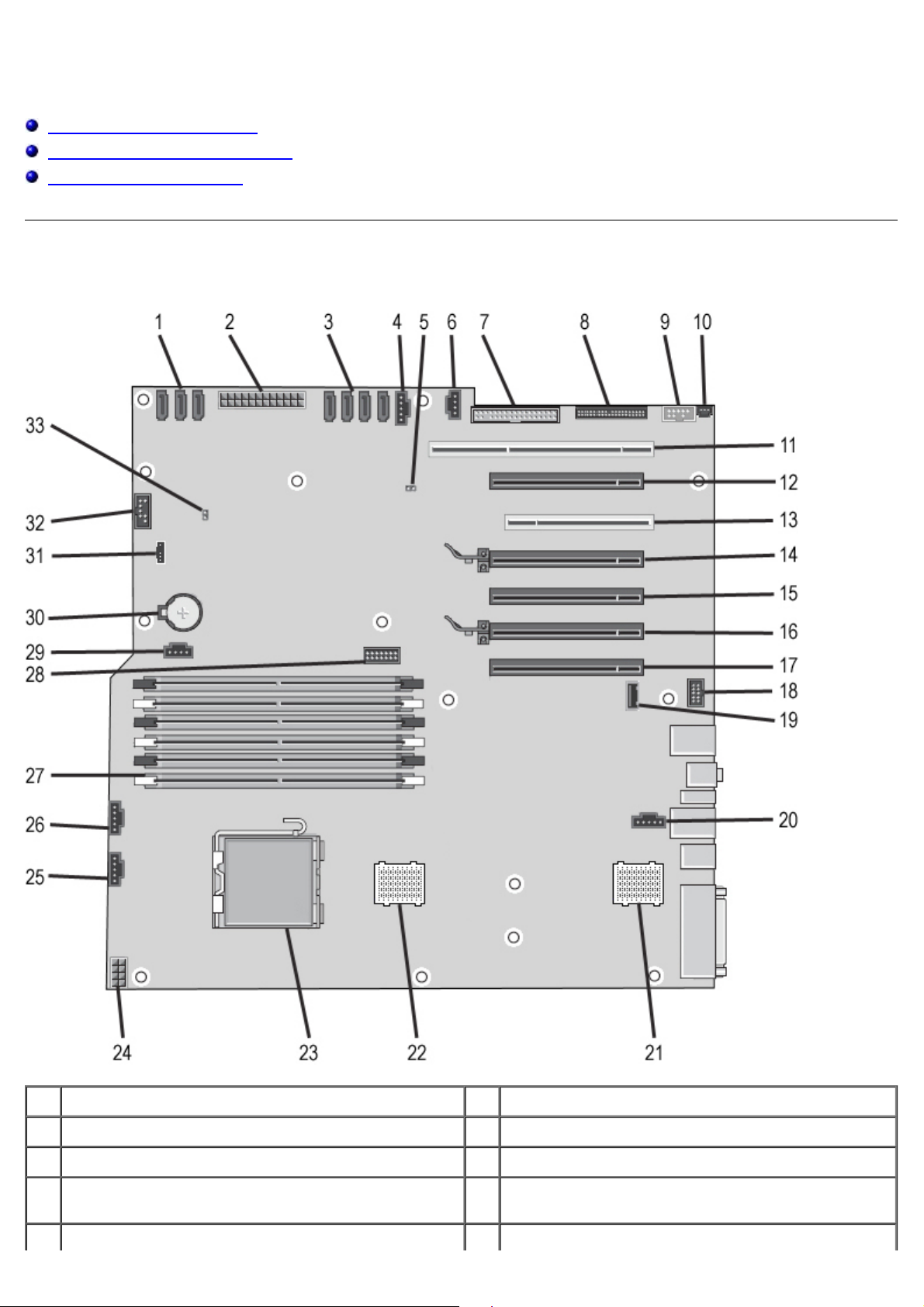
Sobre a placa de sistema
Manual de serviço do Dell Precision™ T7500
Esquema da placa de sistema
Apagar palavras-passe esquecidas
Apagar definições do CMOS
Esquema da placa de sistema
1 Conectores SATA (SATA0-2) 18 Conector de áudio do painel anterior (FP_AUDIO)
2 Conector de alimentação principal (POWER1) 19 Porta USB tipo A (INT_USB2)
3 Conectores SAS (HDD0-3) 20 Conector da ventoinha posterior (FAN_REAR)
Conector da ventoinha da unidade de disco rígido
4
(FAN_HDD)
5 Ligação em ponte da palavra-passe (PSWD) 22 Riser da CPU 1 (CPU_RSR1)
21 Riser da CPU 2 (CPU2_RSR2)
Page 23
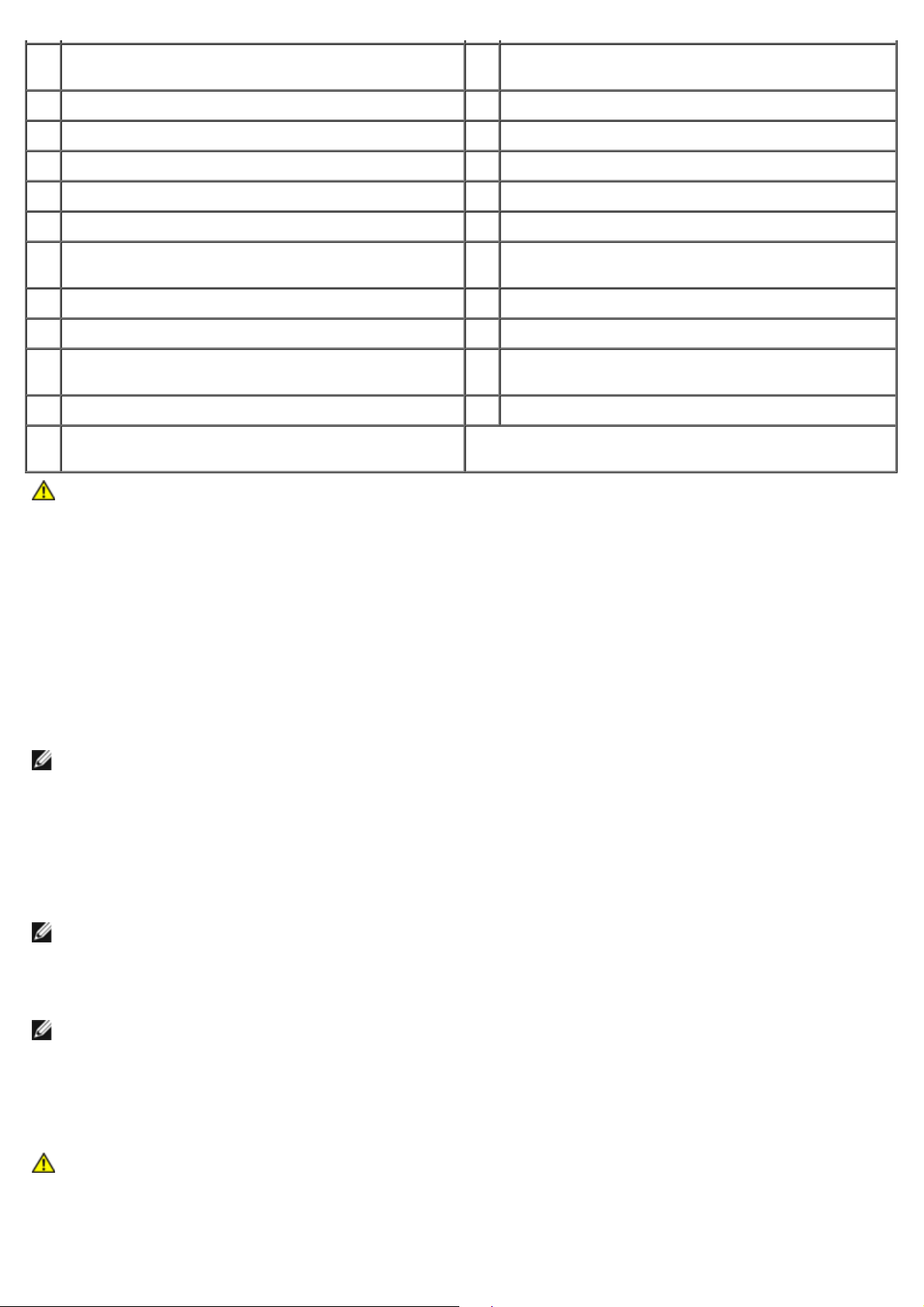
Conector da ventoinha da unidade de disco rígido
6
(FAN_HDD2)
7 Unidade de disquete (DSKT) 24 Conector de alimentação (POWER_CPU1)
8 Conector do painel anterior (FRONTPANEL) 25 Conector da ventoinha anterior (FAN_FRONT)
9 Conector 1394 do painel anterior (FP_1394) 26 Ventoinha do compartimento de placas (FAN_CCAG)
10 Ligação de intrusão da estrutura (INTRUDER) 27 Conectores do módulo de memória (DIMM1-6)
11 Ranhura de placa PCI-X (SLOT7) 28 Conector série/PS2 opcional (SERIAL2)
23 Conector do processador principal (CPU1)
Ranhura de placa PCI Express 2.0 x16, ligada como x8
12
(SLOT6)
13 Ranhura da placa PCI (SLOT5) 30 Encaixe da bateria (BATTERY)
14 Ranhura de placa PCI Express 2.0 x16 (SLOT4) 31 Conector do altifalante interno (INT_SPKR)
Ranhura de placa PCI Express 2.0 x16, ligada como x8
15
(SLOT3)
16 Ranhura de placa PCI Express 2.0 x16 (SLOT2) 33 Ligação em ponte de reposição do RTC (RTCRST)
Ranhura de placa PCI Express 2.0 x16, ligada como x8
17
(SLOT1)
ATENÇÃO: Antes de efectuar qualquer operação no interior do computador, leia as informações de
segurança fornecidas com o mesmo. Para obter informações adicionais sobre melhores práticas de
segurança, consulte a página inicial de Conformidade regulamentar em
www.dell.com/regulatory_compliance.
Conector de LED de unidade de disco rígido auxiliar
29
(AUX_LED)
32 USB Flexbay (INT_USB)
Apagar palavras-passe esquecidas
1. Remova a tampa do computador.
2. Localize o conector de 4 pinos de palavra-passe (PSWD) na placa de sistema.
3. Remova a ficha de ligação em ponte de 2 pinos dos pinos 3 e 4 e coloque-a de parte.
4. Volte a colocar a tampa do computador.
5. Ligue o teclado e o rato e, em seguida, ligue o computador e o monitor às tomadas eléctricas e inicie o sistema.
6. Após o sistema operativo ser iniciado, desligue o computador.
NOTA: Certifique-se de que o computador está desligado e de que não se encontra num modo de gestão de
energia. Se não conseguir encerrar o computador através do sistema operativo, pressione sem soltar o botão de
alimentação durante 6 segundos.
7. Desligue o teclado e o rato e, em seguida, desligue o computador e o monitor das respectivas tomadas eléctricas.
8. Pressione o botão de alimentação do computador para ligar a placa de sistema à terra.
9. Remova a tampa do computador.
10. Coloque novamente a ficha de ligação em ponte de 2 pinos nos pinos 3 e 4 do conector de palavra-passe
(RTCRST_PSWD) na placa de sistema.
NOTA: Para activar a funcionalidade de palavra-passe, é necessário repor a ficha de ligação em ponte da palavra-
passe nos pinos da ligação em ponte da palavra-passe.
11. Ligue o computador e os dispositivos às tomadas eléctricas e, em seguida, ligue os mesmos.
NOTA: Na configuração do sistema, as opções de palavra-passe de administrador e de sistema são apresentadas
como Não definida. A funcionalidade de palavra-passe está activada, mas não há uma palavra-passe atribuída.
Apagar definições do CMOS
ATENÇÃO: Antes de efectuar qualquer operação no interior do computador, leia as informações de
segurança fornecidas com o mesmo. Para obter informações adicionais sobre melhores práticas de
segurança, consulte a página inicial de Conformidade regulamentar em
www.dell.com/regulatory_compliance.
NOTA: O computador deve ser desligado da tomada eléctrica para apagar a definição do CMOS.
Page 24
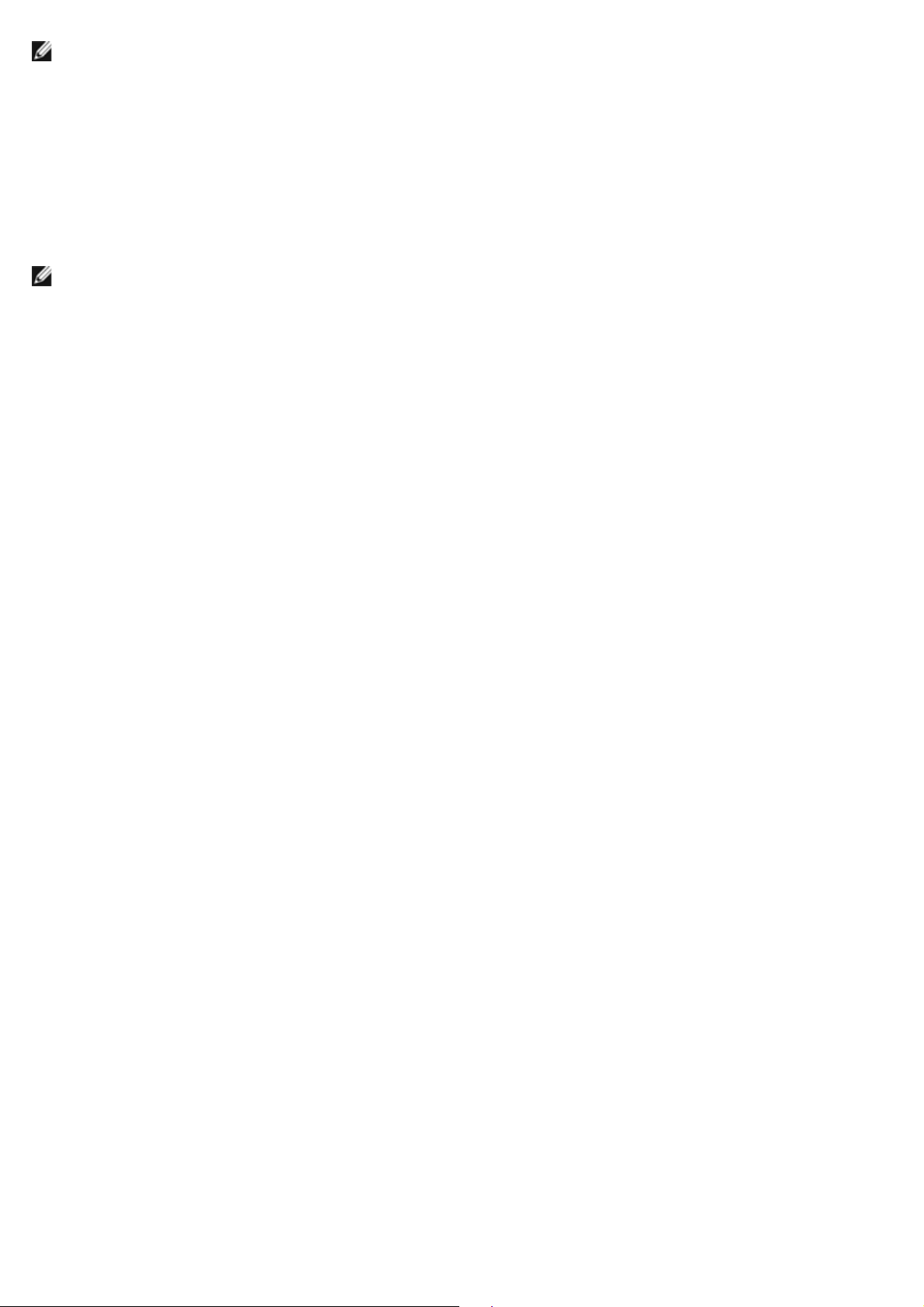
1. Remova a tampa do computador.
2. Localize o conector de 4 pinos de palavra-passe (PSWD) na placa de sistema.
3. Remova a ficha de ligação em ponte de 2 pinos dos pinos 3 e 4.
4. Localize a ligação em ponte CMOS de 4 pinos (RTCRST) na placa de sistema.
5. Passe a ficha de ligação em ponte de 2 pinos da ligação em ponte da palavra-passe para os pinos 1 e 2 da ligação
em ponte CMOS.
6. Ligue a energia CA ao sistema e aguarde dez segundos para que o CMOS seja apagado.
7. Coloque novamente a ficha de ligação em ponte de 2 pinos nos pinos 3 e 4 da ligação em ponte da palavra-passe.
8. Volte a colocar a tampa do computador.
9. Ligue o computador e os dispositivos às tomadas eléctricas e ligue-os.
NOTA: Pode utilizar o procedimento de ligação em ponte RTCRST acima para tentar recuperar de uma situação Não
POST, Sem Vídeo.
Page 25

Configuração do sistema
Manual de serviço do Dell Precision™ T7500
Combinação de teclas POST
Boot Menu (Menu de arranque)
Aceder à Configuração do sistema
Combinações de teclas de navegação da Configuração do sistema
Combinação de teclas POST
O seu computador tem disponíveis várias opções de combinação de teclas durante o processo POST no ecrã do logótipo
Dell™.
Combinação de
teclas
<F2>
<F12> ou
<Ctrl><Alt><F8>
<F3>
Enter System Setup
(Aceder à configuração
do sistema)
Enter Boot Menu
(Aceder ao Menu de
arranque)
Network Boot (Arranque
de rede)
Função Descrição
Utilize o System Setup (Configuração do sistema) para
efectuar alterações às definições passíveis de configuração
por parte do utilizador.
Menu de arranque de uma só vez e do utilitário de
diagnóstico
Ignorar a sequência de arranque do BIOS e arrancar
directamente para a rede
Boot Menu (Menu de arranque)
Tal como acontece com as plataformas das estações de trabalho Dell Precision™ anteriores, o seu computador inclui um
menu de arranque de uma só vez. Esta funcionalidade oferece um método rápido e conveniente com o qual pode ignorar
a ordem do dispositivo de arranque definido pela Configuração do Sistema e arrancar directamente para um dispositivo
específico (por exemplo disquete, CD-ROM ou disco rígido).
As melhorias do menu de arranque apresentadas em plataformas anteriores são as seguintes:
Acesso facilitado—Apesar de a combinação de teclas <Ctrl><Alt><F8> ainda existir e poder ser utilizada para
chamar o menu, pode agora premir simplesmente <F12> durante o arranque do sistema para aceder ao menu.
Opções de diagnóstico—O menu de arranque inclui duas opções de diagnóstico, Diagnóstico da Unidade IDE
(90/90 Diagnóstico da Unidade de Disco Rígido) e Arranque para a Partição de Utilitários.
Aceder à Configuração do sistema
Prima <F2> para entrar na Configuração do sistema e alterar as definições do utilizador. Se tiver dificuldade em entrar na
Configuração do sistema utilizando esta tecla, prima <F2> quando os LEDs do teclado ficarem intermitentes pela primeira
vez.
Page 26
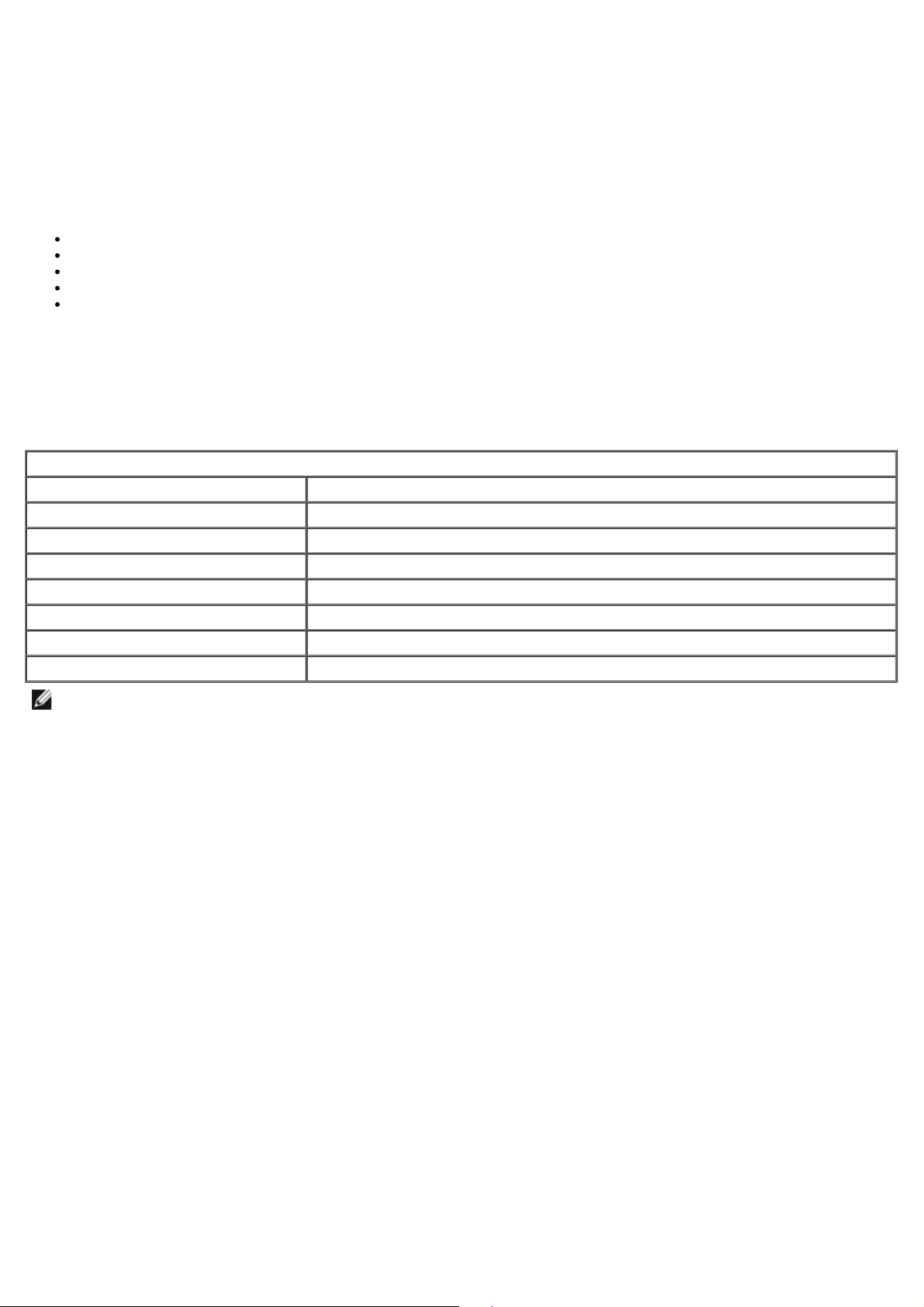
Siga as instruções apresentadas no ecrã para visualizar e/ou alterar quaisquer definições. Em cada ecrã, as opções de
configuração do sistema são apresentadas à esquerda. À direita de cada opção encontra-se a definição ou o valor dessa
opção. Pode alterar as definições que são apresentadas como tipo branco no ecrã. As opções ou valores que não pode
alterar (uma vez que são determinados pelo Tablet-PC) são apresentadas com menos brilho.
O canto superior direito do ecrã apresenta as informações de ajuda para a opção actualmente realçada. O canto inferior
direito apresenta as informações sobre o computador. As funções da tecla de configuração do sistema são apresentadas
na parte inferior do ecrã.
Os ecrãs de configuração do sistema apresentam definições e informações de configuração actuais do computador, tais
como:
Configuração do sistema
Ordem de arranque
Configuração de arranque (início)
Definições básicas de configuração do dispositivo
Definições de palavra-passe de disco rígido e de segurança do sistema
Combinações de teclas de navegação da Configuração do
sistema
Utilize as seguintes combinações de teclas para navegar nos ecrãs do BIOS.
Combinações de teclas de navegação
Acção Combinação de teclas
Expandir e contrair campo <Enter>, teclas de seta para a esquerda e para a direita ou +/–
Expandir ou contrair todos os campos < >
Sair do BIOS <Esc>—Permanecer na configuração, Guardar/Sair, Eliminar/Sair
Alterar um definição Teclas de seta para a esquerda e para a direita
Seleccionar campo a alterar <Enter>
Cancelar uma modificação <Esc>
Repor predefinições <Alt><F> ou a opção de menu Load Defaults (Predefinições de carregamento)
NOTA: Dependendo do seu computador e dos dispositivos instalados, os itens apresentados nesta secção podem ou
não ser apresentados.
Page 27
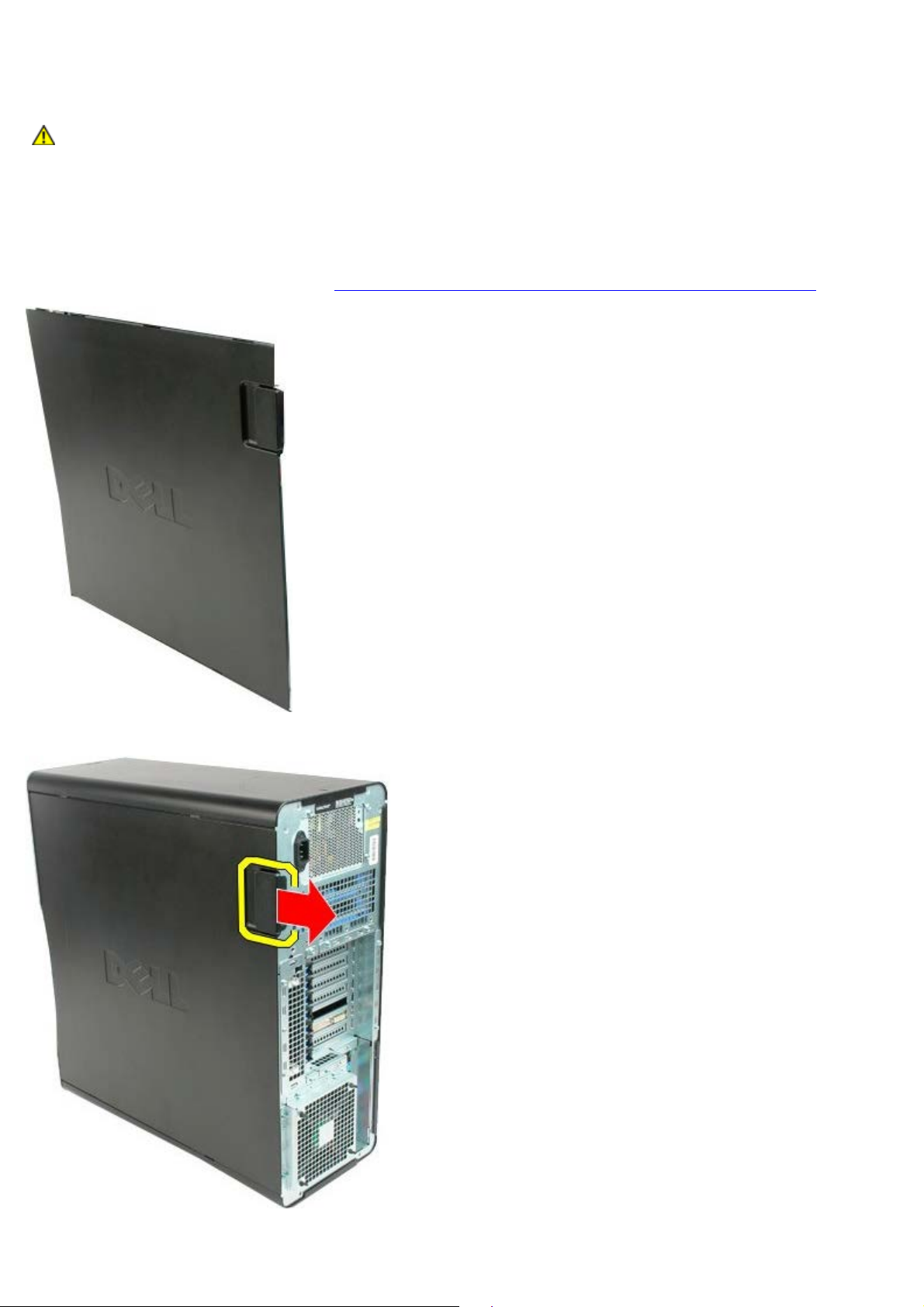
Tampa
Manual de serviço do Dell Precision™ T7500
ATENÇÃO: Antes de efectuar qualquer operação no interior do computador, leia as informações de
segurança fornecidas com o mesmo. Para obter informações adicionais sobre melhores práticas de
segurança, consulte a página inicial de Conformidade regulamentar em
www.dell.com/regulatory_compliance.
Remover a tampa
1. Siga os procedimentos indicados em Antes de efectuar qualquer procedimento no interior do computador.
2. Faça deslizar o trinco de desbloqueio da tampa em direcção à parte posterior do computador.
3. Levante a tampa, removendo-a do computador.
Page 28

4. Remova a tampa do computador.
Page 29

Page 30

Bateria
Manual de serviço do Dell Precision™ T7500
ATENÇÃO: Antes de efectuar qualquer operação no interior do computador, leia as informações de
segurança fornecidas com o mesmo. Para obter informações adicionais sobre melhores práticas de
segurança, consulte a página inicial de Conformidade regulamentar em
www.dell.com/regulatory_compliance.
Remover a bateria
1. Siga os procedimentos indicados em Antes de efectuar qualquer procedimento no interior do computador.
2. Remova a tampa
3. Remova a cobertura da memória
do computador.
.
4. Utilize uma chave de fendas pequena ou um instrumento aguçado para empurrar a patilha de desbloqueio da
bateria tipo moeda.
Page 31

5. Remova a bateria tipo moeda do computador.
Page 32

Page 33

Unidades de disco rígido
Manual de serviço do Dell Precision™ T7500
ATENÇÃO: Antes de efectuar qualquer operação no interior do computador, leia as informações de
segurança fornecidas com o mesmo. Para obter informações adicionais sobre melhores práticas de
segurança, consulte a página inicial de Conformidade regulamentar em
www.dell.com/regulatory_compliance.
Remover as unidades de disco rígido
1. Siga os procedimentos indicados em Antes de efectuar qualquer procedimento no interior do computador.
2. Remova a tampa do computador
.
Page 34

3. Desligue o cabo de dados e o cabo de alimentação da primeira unidade de disco rígido.
4. Aperte sem soltar as patilhas de desbloqueio azuis do conjunto da unidade de disco rígido.
Page 35

5. Remova o primeiro conjunto de unidade de disco rígido da caixa da unidade.
6. Remova o primeiro conjunto de unidade de disco rígido do computador e, em seguida, repita o procedimento para
as demais unidades de disco rígido instaladas.
Page 36

Page 37

Caixa da unidade de disco rígido
Manual de serviço do Dell Precision™ T7500
ATENÇÃO: Antes de efectuar qualquer operação no interior do computador, leia as informações de
segurança fornecidas com o mesmo. Para obter informações adicionais sobre melhores práticas de
segurança, consulte a página inicial de Conformidade regulamentar em
www.dell.com/regulatory_compliance.
Remover a caixa da unidade de disco rígido
1. Siga os procedimentos indicados em Antes de efectuar qualquer procedimento no interior do computador.
2. Remova a tampa do computador
.
Page 38

3. Remova todas as unidades de disco rígido instaladas, bem como as respectivas guias.
4. Remova os dois parafusos que fixam a primeira caixa de unidade de disco rígido à estrutura.
5. Remova a primeira caixa de unidade de disco rígido.
Page 39

6. Repita o processo com a segunda caixa de unidade de disco rígido.
Page 40

Page 41

Conjunto da ventoinha anterior
Manual de serviço do Dell Precision™ T7500
ATENÇÃO: Antes de efectuar qualquer operação no interior do computador, leia as informações de
segurança fornecidas com o mesmo. Para obter informações adicionais sobre melhores práticas de
segurança, consulte a página inicial de Conformidade regulamentar em
www.dell.com/regulatory_compliance.
Remover o conjunto da ventoinha anterior
1. Siga os procedimentos indicados em Antes de efectuar qualquer procedimento no interior do computador.
2. Remova a tampa do computador
3. Remova a cobertura da memória
.
.
Page 42

4. Desligue os dois cabos da ventoinha da placa de sistema.
5. Remova os dois parafusos que fixam o conjunto da ventoinha anterior.
6. Rode o conjunto da ventoinha em direcção à parte central do computador.
Page 43

7. Remova o conjunto da ventoinha do computador.
Page 44

Page 45

Cobertura da memória
Manual de serviço do Dell Precision™ T7500
ATENÇÃO: Antes de efectuar qualquer operação no interior do computador, leia as informações de
segurança fornecidas com o mesmo. Para obter informações adicionais sobre melhores práticas de
segurança, consulte a página inicial de Conformidade regulamentar em
www.dell.com/regulatory_compliance.
Remover a cobertura da memória
1. Siga os procedimentos indicados em Antes de efectuar qualquer procedimento no interior do computador.
2. Remova a tampa do computador
.
Page 46

3. Remova a cobertura da memória do computador.
Page 47

Placas de expansão
Manual de serviço do Dell Precision™ T7500
ATENÇÃO: Antes de efectuar qualquer operação no interior do computador, leia as informações de
segurança fornecidas com o mesmo. Para obter informações adicionais sobre melhores práticas de
segurança, consulte a página inicial de Conformidade regulamentar em
www.dell.com/regulatory_compliance.
Remover uma placa de expansão
1. Siga os procedimentos indicados em Antes de efectuar qualquer procedimento no interior do computador.
2. Remova a tampa do computador
.
Page 48

3. Levante o grampo de retenção da placa de expansão, afastando-o da estrutura.
4. Puxe para trás o grampo de retenção da placa de expansão e remova-a do computador.
Page 49

Page 50

Ventoinha do processador
Manual de serviço do Dell Precision™ T7500
ATENÇÃO: Antes de efectuar qualquer operação no interior do computador, leia as informações de
segurança fornecidas com o mesmo. Para obter informações adicionais sobre melhores práticas de
segurança, consulte a página inicial de Conformidade regulamentar em
www.dell.com/regulatory_compliance.
Remover a ventoinha do processador
1. Siga os procedimentos indicados em Antes de efectuar qualquer procedimento no interior do computador.
2. Remova a tampa
3. Remova a cobertura da memória
do computador.
.
Page 51

4. Desligue o cabo da ventoinha do processador da placa de sistema.
5. Solte o grampo de retenção de metal da placa de sistema, numa das extremidades.
Page 52

6. Remova a ventoinha do chipset do computador.
Page 53

Page 54

Guia da Riser de processador duplo
Manual de serviço do Dell Precision™ T7500
ATENÇÃO: Antes de efectuar qualquer operação no interior do computador, leia as informações de
segurança fornecidas com o mesmo. Para obter informações adicionais sobre melhores práticas de
segurança, consulte a página inicial de Conformidade regulamentar em
www.dell.com/regulatory_compliance.
Remover a guia da Riser de processador duplo
1. Siga os procedimentos indicados em Antes de efectuar qualquer procedimento no interior do computador.
2. Remova a tampa do computador
.
Page 55

3. Utilize uma chave de fendas Phillips longa para remover o primeiro parafuso localizado na direcção da parte central
do computador.
4. Remova o segundo parafuso com a chave de fendas Phillips.
Page 56

5. Remova o última parafuso que fixa a guia da Riser ao computador.
6. Remova a guia da Riser do computador.
Page 57

Page 58

Fonte de alimentação
Manual de serviço do Dell Precision™ T7500
ATENÇÃO: Antes de efectuar qualquer operação no interior do computador, leia as informações de
segurança fornecidas com o mesmo. Para obter informações adicionais sobre melhores práticas de
segurança, consulte a página inicial de Conformidade regulamentar em
www.dell.com/regulatory_compliance.
Remover a fonte de alimentação
1. Siga os procedimentos indicados em Antes de efectuar qualquer procedimento no interior do computador.
2. Remova a tampa do computador
3. Remova as caixas de unidade de disco rígido
.
.
Page 59

4. Desligue o cabo da fonte de alimentação da respectiva parte posterior.
5. Remova os quatro parafusos que ligam a fonte de alimentação ao computador.
Page 60

6. Faça deslizar a fonte de alimentação em direcção ao interior do computador.
7. Remova a fonte de alimentação do computador de forma inclinada.
Page 61

Page 62

Interruptor de intrusão da estrutura
Manual de serviço do Dell Precision™ T7500
ATENÇÃO: Antes de efectuar qualquer operação no interior do computador, leia as informações de
segurança fornecidas com o mesmo. Para obter informações adicionais sobre melhores práticas de
segurança, consulte a página inicial de Conformidade regulamentar em
www.dell.com/regulatory_compliance.
Remover o interruptor de intrusão da estrutura
1. Siga os procedimentos indicados em Antes de efectuar qualquer procedimento no interior do computador.
2. Remova a tampa do computador
.
Page 63

3. Desligue o cabo do interruptor de intrusão da placa de sistema.
4. Remova o cabo do interruptor de intrusão do grampo de retenção.
Page 64

5. Deslize o interruptor de intrusão em direcção à parte central do computador.
6. Remova o interruptor de intrusão do computador.
Page 65

Page 66

Moldura da unidade de disco rígido
Manual de serviço do Dell Precision™ T7500
ATENÇÃO: Antes de efectuar qualquer operação no interior do computador, leia as informações de
segurança fornecidas com o mesmo. Para obter informações adicionais sobre melhores práticas de
segurança, consulte a página inicial de Conformidade regulamentar em
www.dell.com/regulatory_compliance.
Remover a moldura da unidade de disco rígido
1. Siga os procedimentos indicados em Antes de efectuar qualquer procedimento no interior do computador.
2. Remova a tampa
do computador.
Page 67

3. Pressione a alavanca da placa deslizante em direcção à base do computador e liberte a moldura da unidade.
4. Remova a moldura da unidade.
Page 68

Page 69

Ventilador da unidade de disco rígido
Manual de serviço do Dell Precision™ T7500
ATENÇÃO: Antes de efectuar qualquer operação no interior do computador, leia as informações de
segurança fornecidas com o mesmo. Para obter informações adicionais sobre melhores práticas de
segurança, consulte a página inicial de Conformidade regulamentar em
www.dell.com/regulatory_compliance.
Remover o ventilador da unidade de disco rígido
1. Siga os procedimentos indicados em Antes de efectuar qualquer procedimento no interior do computador.
2. Remova a tampa do computador
.
Page 70

3. Desligue o cabo do ventilador da unidade de disco rígido da placa de sistema.
4. Desligue o cabo SATA, de modo a permitir a remoção do ventilador da unidade de disco rígido.
5. Pressione a patilha de desbloqueio do ventilador e faça deslizar o ventilador da unidade de disco rígido em direcção
Page 71

à placa de sistema. Em seguida, remova-o do computador.
Page 72

Unidade óptica
Manual de serviço do Dell Precision™ T7500
ATENÇÃO: Antes de efectuar qualquer operação no interior do computador, leia as informações de
segurança fornecidas com o mesmo. Para obter informações adicionais sobre melhores práticas de
segurança, consulte a página inicial de Conformidade regulamentar em
www.dell.com/regulatory_compliance.
Remover a unidade óptica
1. Siga os procedimentos indicados em Antes de efectuar qualquer procedimento no interior do computador.
2. Remova a tampa do computador
.
Page 73

3. Desligue o cabo de dados e o cabo de alimentação da parte posterior da unidade óptica.
4. Pressione sem largar a alavanca da placa deslizante.
Page 74

5. Faça deslizar a unidade óptica pela parte anterior da estrutura e remova-a do computador.
Page 75

Page 76

Ventoinha posterior
Manual de serviço do Dell Precision™ T7500
ATENÇÃO: Antes de efectuar qualquer operação no interior do computador, leia as informações de
segurança fornecidas com o mesmo. Para obter informações adicionais sobre melhores práticas de
segurança, consulte a página inicial de Conformidade regulamentar em
www.dell.com/regulatory_compliance.
Remover a ventoinha posterior
1. Siga os procedimentos indicados em Antes de efectuar qualquer procedimento no interior do computador.
2. Remova a tampa do computador
.
Page 77

3. Desligue o cabo da ventoinha de memória posterior da placa de sistema.
4. A partir do exterior do computador, puxe os quatro componentes de fixação de borracha pretos para libertar a
ventoinha do computador.
Page 78

5. Remova a ventoinha do computador.
Page 79

Page 80

Memória
Manual de serviço do Dell Precision™ T7500
ATENÇÃO: Antes de efectuar qualquer operação no interior do computador, leia as informações de
segurança fornecidas com o mesmo. Para obter informações adicionais sobre melhores práticas de
segurança, consulte a página inicial de Conformidade regulamentar em
www.dell.com/regulatory_compliance.
O computador inclui uma Riser de processador duplo opcional, permitindo adicionar opções de memória expandida e um
processador duplo (consulte Riser de processador duplo (Opcional)
de memória é idêntico, quer seja efectuado em ranhuras da placa de sistema ou em ranhuras da Riser de processador
duplo opcional. As ranhuras ilustradas abaixo são as da placa de sistema.
Remover os módulos de memória
). O processo de remoção e de instalação de módulos
1. Siga os procedimentos indicados em Antes de efectuar qualquer procedimento no interior do computador.
2. Remova a tampa do computador
3. Remova a cobertura da memória
.
.
Page 81

4. Prima os ganchos de fixação nas extremidades do conector do módulo de memória.
5. Levante o módulo de memória a direito para cima e para fora do computador.
Page 82

Page 83

Dissipador de calor e Processador
Manual de serviço do Dell Precision™ T7500
ATENÇÃO: Antes de efectuar qualquer operação no interior do computador, leia as informações de
segurança fornecidas com o mesmo. Para obter informações adicionais sobre melhores práticas de
segurança, consulte a página inicial de Conformidade regulamentar em
www.dell.com/regulatory_compliance.
Remover o dissipador de calor e o processador
1. Siga os procedimentos indicados em Antes de efectuar qualquer procedimento no interior do computador.
2. Remova a tampa do computador
3. Remova a cobertura da memória
.
.
Page 84

4. Desaperte os quatro parafusos integrados no dissipador de calor.
5. Remova o dissipador de calor do computador.
Page 85

6. Pressione o braço de fixação do processador para baixo e para fora, de modo a libertá-lo.
7. Levante a tampa do processador.
Page 86

8. Remova o processador do computador.
Page 87

Page 88

Riser de processador duplo (Opcional)
Manual de serviço do Dell Precision™ T7500
ATENÇÃO: Antes de efectuar qualquer operação no interior do computador, leia as informações de
segurança fornecidas com o mesmo. Para obter informações adicionais sobre melhores práticas de
segurança, consulte a página inicial de Conformidade regulamentar em
www.dell.com/regulatory_compliance.
Remover a Riser de processador duplo opcional
1. Siga os procedimentos indicados em Antes de efectuar qualquer procedimento no interior do computador.
2. Remova a tampa do computador
.
Page 89

3. Puxe para baixo a alavanca de desbloqueio da Riser de processador duplo.
4. Deslize cuidadosamente a Riser de processador duplo para fora, até meio.
5. Desligue o cabo de alimentação da placa de processador duplo.
Page 90

6. Remova totalmente a Riser de processador duplo da estrutura do computador.
Vista do computador após a remoção do processador duplo.
Page 91

7. Desligue o cabo do ventilador do processador duplo da respectiva placa.
8. Ao mesmo tempo que pressiona a patilha de desbloqueio azul, remova o conjunto de ventilador do processador
duplo do conjunto do processador duplo.
Page 92

9. Pressione cuidadosamente as patilhas de desbloqueio do módulo de memória, para remover o primeiro módulo de
memória do processador duplo do conector.
10. Remova o primeiro módulo de memória da placa de processador duplo e repita o procedimento para os módulos de
memória restantes.
Page 93

11. Desligue o cabo do dissipador de calor/ventilador do processador duplo da respectiva placa.
12. Desaperte os quatro parafusos integrados do conjunto dissipador de calor/ventilador do processador duplo.
Page 94

13. Remova o conjunto dissipador de calor/ventilador do processador duplo da respectiva placa.
14. Pressione o braço de desbloqueio para baixo e para fora para soltar a tampa do processador duplo.
Page 95

15. Abra a tampa do processador duplo.
16. Remova o processador duplo da respectiva placa.
Page 96

Page 97

Painel E/S
Manual de serviço do Dell Precision™ T7500
ATENÇÃO: Antes de efectuar qualquer operação no interior do computador, leia as informações de
segurança fornecidas com o mesmo. Para obter informações adicionais sobre melhores práticas de
segurança, consulte a página inicial de Conformidade regulamentar em
www.dell.com/regulatory_compliance.
Remover o painel E/S
1. Siga os procedimentos indicados em Antes de efectuar qualquer procedimento no interior do computador.
2. Remova a tampa do computador
3. Remova o conjunto das ventoinhas anteriores
.
.
Page 98

4. Desligue o cabo de áudio do painel E/S.
5. Desligue o cabo de dados.
6. Desligue o cabo USB.
Page 99

7. Remova os parafusos que fixam o painel E/S à estrutura do computador.
8. Remova o painel E/S do computador.
Page 100

